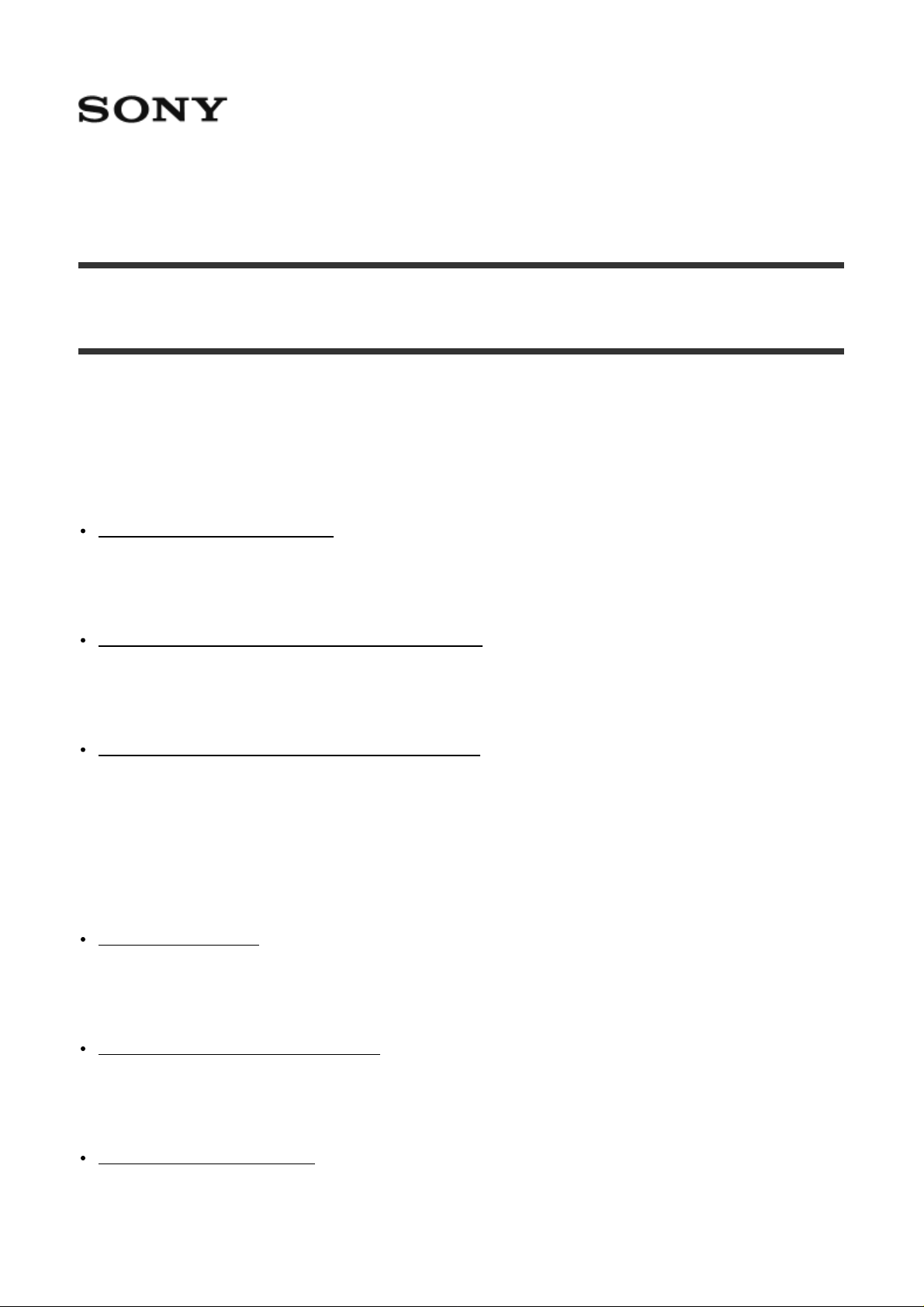
Afstandsbediening voor liveweergave RM-LVR2
Hoe te gebruiken
Lees dit eerst
Overzicht van de onderdelen
Overzicht van de onderdelen [1]
Schermweergave tijdens enkelvoudige verbinding
Schermweergave tijdens enkelvoudige verbinding [2]
Schermweergave tijdens meervoudige verbinding
Schermweergave tijdens meervoudige verbinding [3]
Aan de slag
Dit toestel opladen
Dit toestel opladen [4]
Een riem vastmaken aan dit toestel
Een riem vastmaken aan dit toestel [5]
Dit toestel in-/uitschakelen
Dit toestel in-/uitschakelen [6]
De datum en tijd instellen
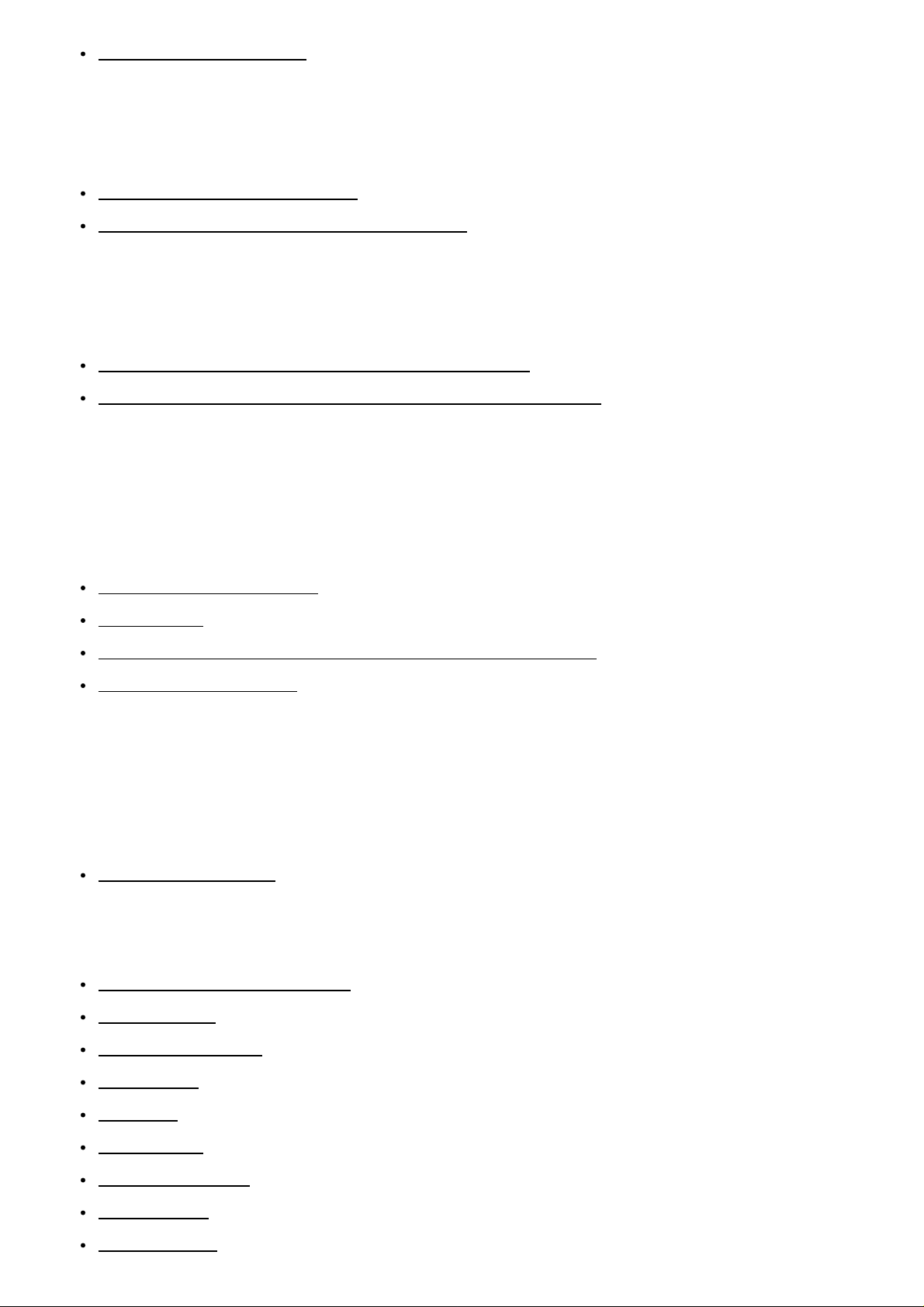
De datum en tijd instellen [7]
Dit toestel via Wi-Fi verbinden met een camera (enkelvoudige
verbinding)
De verbindingsstand controleren [8]
Dit toestel via Wi-Fi verbinden met één camera [9]
Dit toestel via Wi-Fi verbinden met meerdere camera's (meervoudige
verbinding)
Dit toestel via Wi-Fi verbinden met meerdere camera's [10]
De verbindingsinformatie van de geregistreerde camera resetten [11]
Opnemen
Films en stilstaande beelden opnemen
De opnamestand wijzigen [12]
Opnemen [13]
De functie voor het bedienen van meerdere camera's gebruiken [14]
Toetsvergrendelfunctie [15]
De instellingen wijzigen
Lijst met instelitems
Lijst met instelitems [16]
Opname-instellingen
Instellen van de beeldkwaliteit [17]
SteadyShot [18]
Veldhoekinstelling [19]
Omkeren [20]
Scène [21]
Witbalans [22]
AE-verschuiving [23]
Kleurstand [24]
Filmformaat [25]
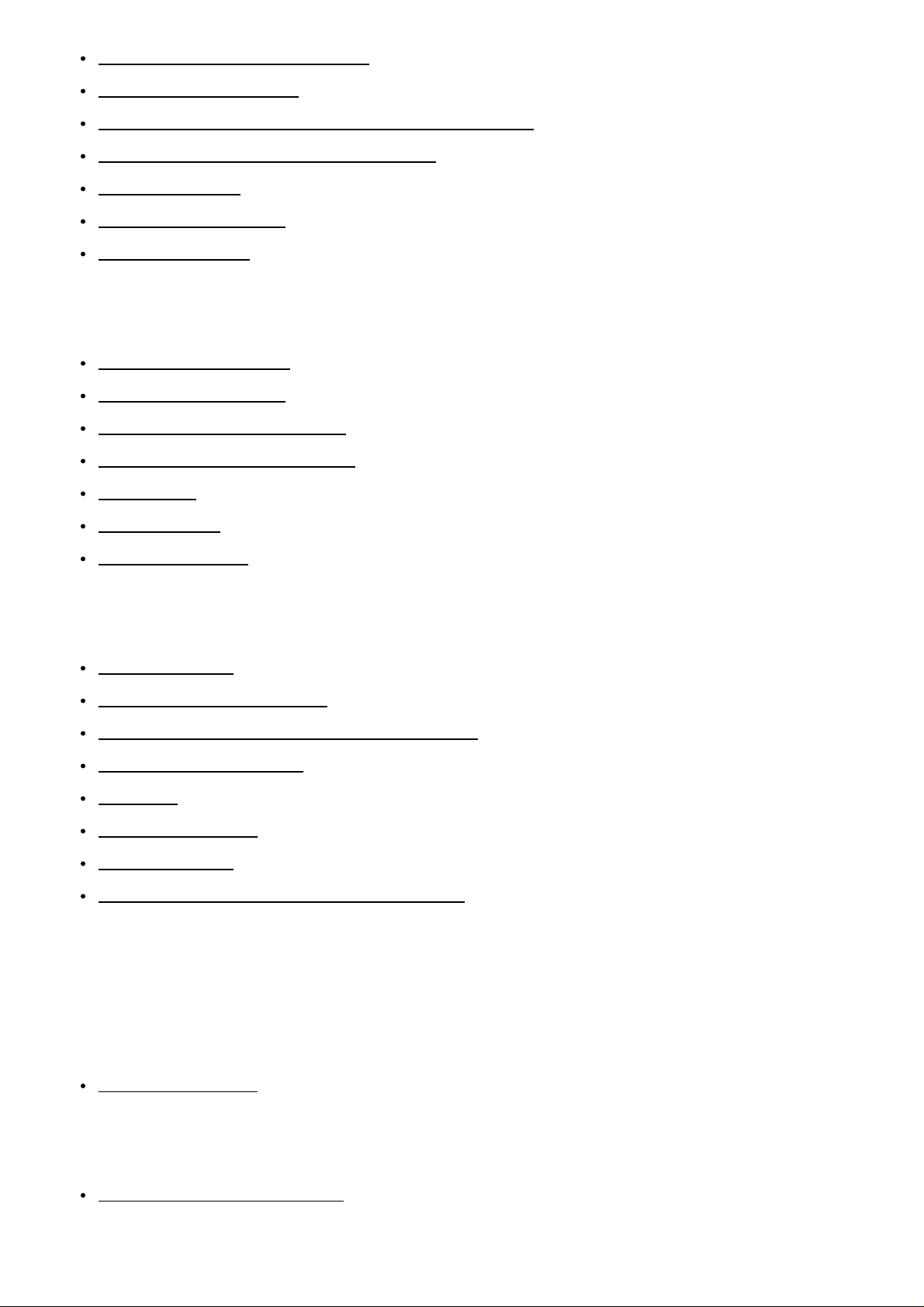
Instellingen voor audio-opnames [26]
Windruisonderdrukking [27]
Wijzigen van de opnamestand voor stilstaande beelden [28]
Opname-interval voor stilstaande beelden [29]
Zelfontspanner [30]
Intervalfoto-opnames [31]
Lusopnameduur [32]
Instellingen voor aansluitende apparaten
Tijdcode/gebruikersbit [33]
IR-afstandsbediening [34]
Schakelen tussen NTSC/PAL [35]
Automatische uitschakelfunctie [36]
Pieptoon [37]
Formatteren [38]
Versie (camera) [39]
Instellingen voor afstandsbediening
Schermrotatie [40]
Helderheid van het scherm [41]
Instellen van de datum en tijd / regio / zomertijd [42]
De instellingen resetten [43]
Versie [44]
Verbindingsstand [45]
Vliegtuigstand [46]
Instellingen voor het resetten van het netwerk [47]
Weergeven
Beelden afspelen
Beelden afspelen [48]
De schermweergave wijzigen
De schermweergave wijzigen [49]
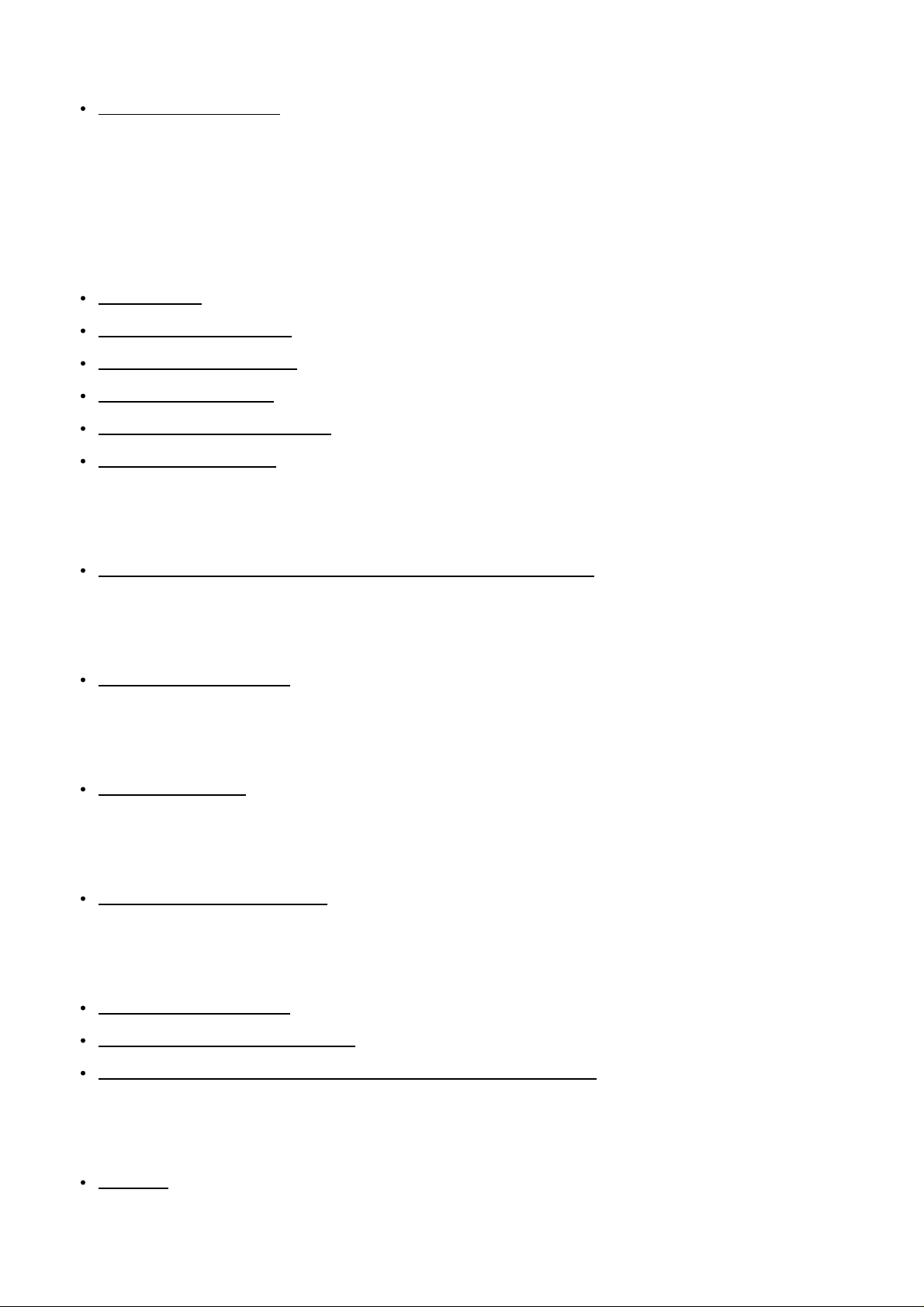
Beelden verwijderen
Beelden verwijderen [50]
Overige
Voorzorgsmaatregelen
Hantering [51]
Over condensvorming [52]
Het toestel meenemen [53]
Bedrijfstemperatuur [54]
Het LCD-scherm gebruiken [55]
Waterbestendigheid [56]
De lijst met tijdsverschillen tussen de belangrijkste hoofdsteden
De lijst met tijdsverschillen tussen de belangrijkste hoofdsteden [57]
Technische gegevens
Technische gegevens [58]
Handelsmerken
Handelsmerken [59]
Opmerking over de licentie
Opmerking over de licentie [60]
Onderhoud en opslag
Onderhoud en opslag [61]
Het LCD-scherm onderhouden [62]
Onderhoud van dit toestel bij gebruik in of in de buurt van water [63]
Accu
Accu [64]
Dit toestel afdanken
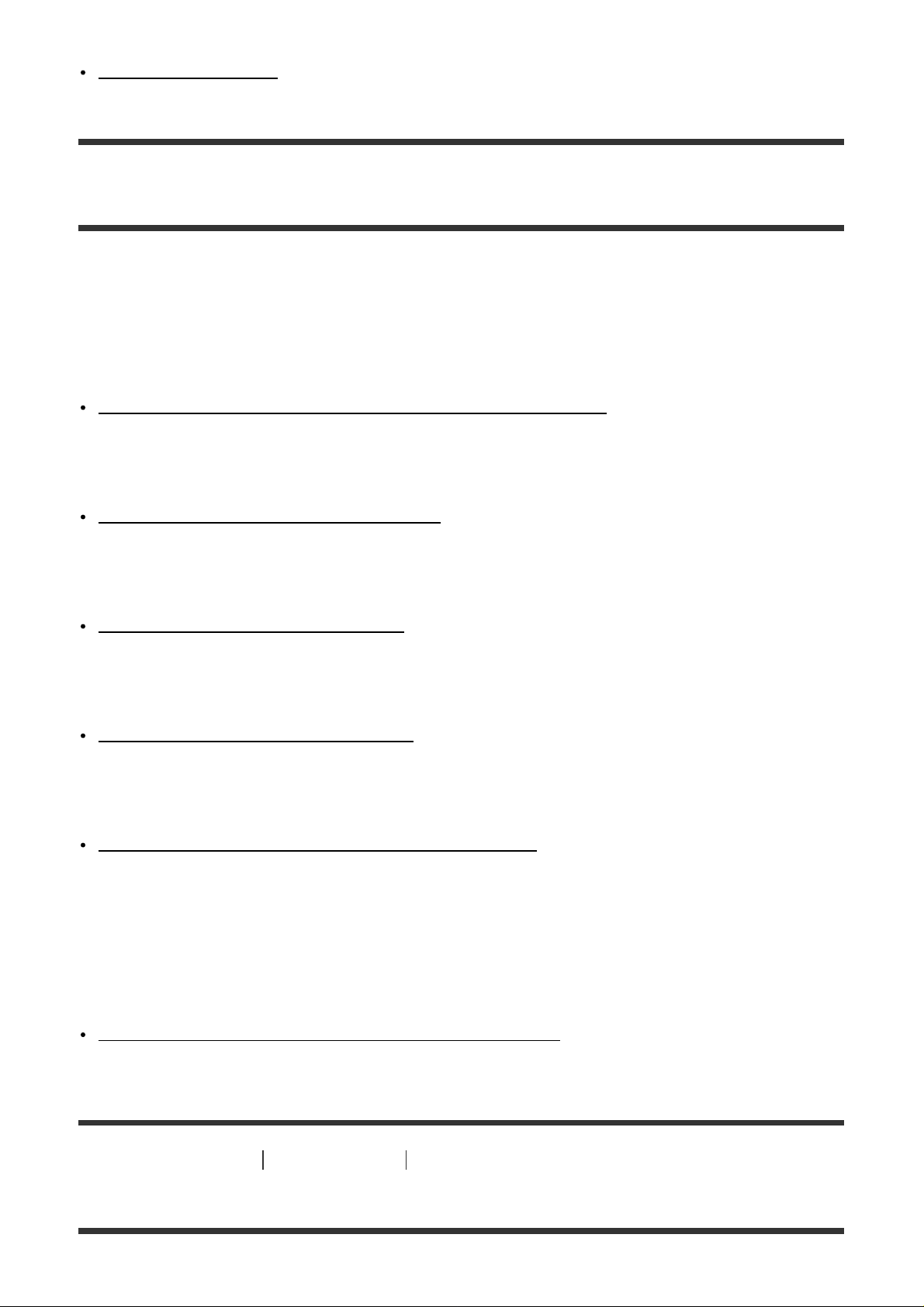
Dit toestel afdanken [65]
Probleemoplossing
Probleemoplossing
Het lukt niet om dit toestel via Wi-Fi te verbinden met de camera.
Het lukt niet om dit toestel via Wi- Fi te verbinden met de camera. [66]
Het lukt niet om dit toestel in te schakelen.
Het lukt niet om dit toestel in te schakelen. [67]
Het toestel wordt plots uitgeschakeld.
Het toestel wordt plots uitgeschakeld. [68]
Het lukt niet om dit toestel op te laden.
Het lukt niet om dit toestel op te laden. [69]
De aanduiding voor de resterende acculading is onjuist.
De aanduiding voor de resterende acculading is onjuist. [70]
Waarschuwingen en foutmeldingen
Foutmeldingen op de afstandsbediening voor liveweergave
Foutmeldingen op de afstandsbediening voor liveweergave [71]
[1] Hoe te gebruiken Lees dit eerst Overzicht van de onderdelen
Overzicht van de onderdelen
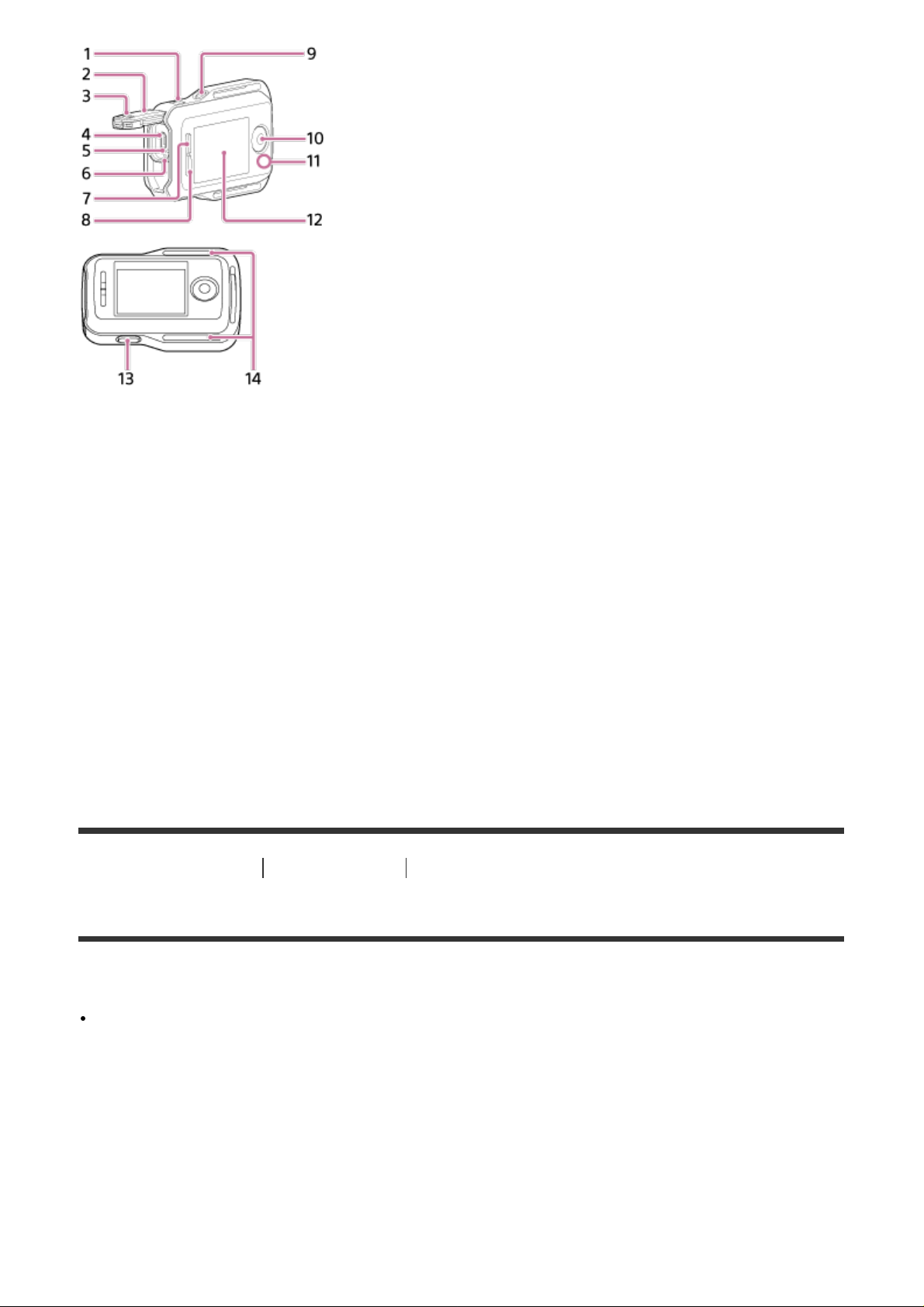
1. MENU-toets
2. Stekkerafdekking
3. Vergrendelknop
4. Multi/Micro USB-aansluiting
5. RESET (resetten)-toets
6. CHG (opladen)-lampje
7. UP-toets
8. DOWN-toets
9. DISP-toets
10. REC/ENTER-toets
11. REC-/Wi-Fi-lampje
12. LCD-scherm
13. ON/OFF (aan/uit) -toets
14. Lus voor een riem
[2] Hoe te gebruiken Lees dit eerst Schermweergave tijdens enkelvoudige verbinding
Schermweergave tijdens enkelvoudige verbinding
De hieronder beschreven pictogrammen worden tijdens de enkelvoudige verbinding weergegeven op het
scherm van de afstandsbediening.
De aanduidingen verschillen afhankelijk van de aangesloten camera.
Klokweergave
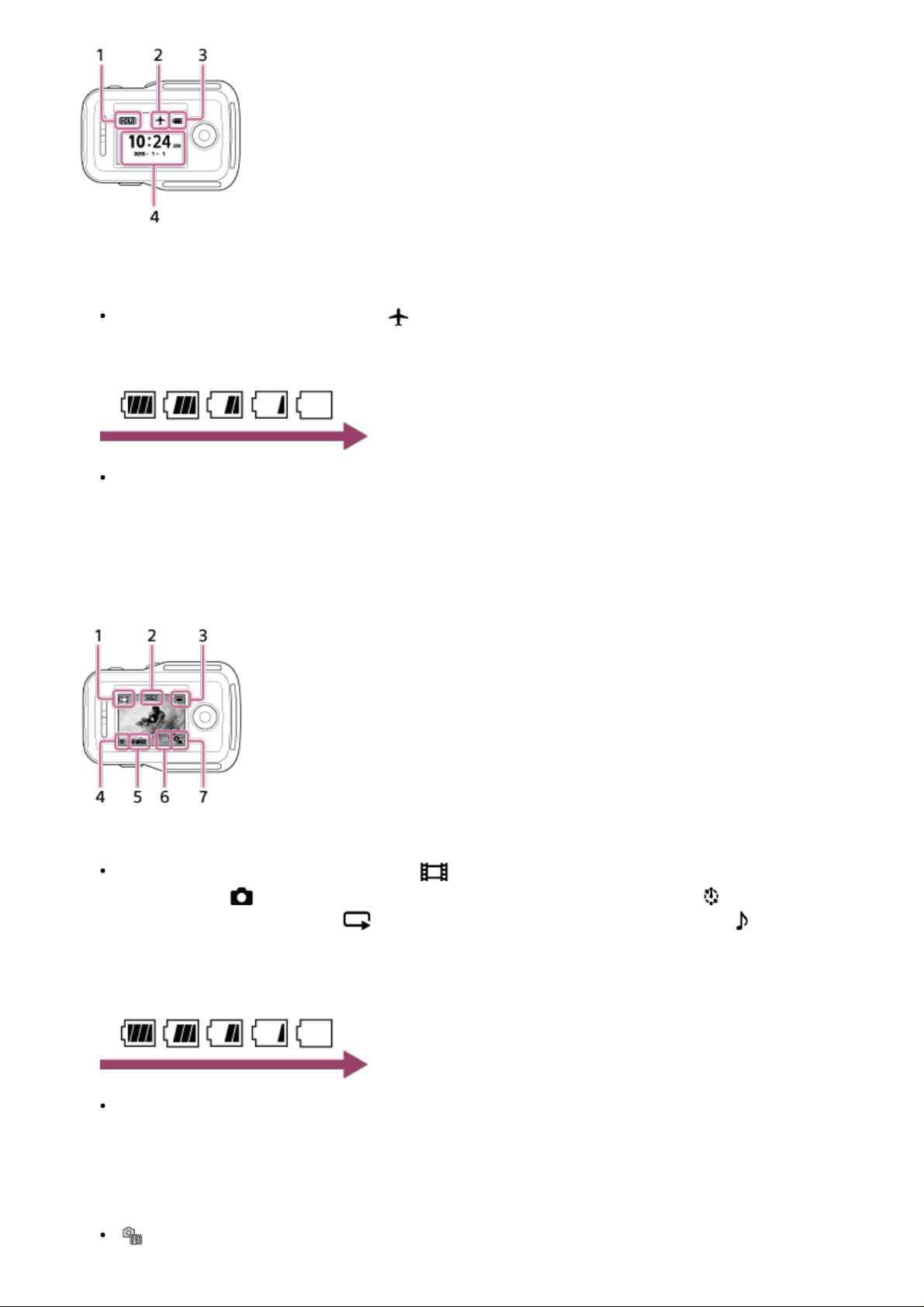
1. Pictogram toetsvergrendeling
2. Pictogram vliegtuigstand
Het pictogram van de vliegtuigstand wordt getoond wanneer de vliegtuigstand ingesteld is op
ON.
3. Aanduiding voor de resterende acculading van dit toestel
Naarmate de resterende acculading afneemt, zal de aanduiding voor de resterende acculading
wijzigen in de richting die door de pijl wordt aangegeven.
4. Klokweergave
Liveweergave
1. Aanduiding opnamestand
Tijdens het opnemen van een film wordt weergegeven. Tijdens het opnemen van stilstaande
beelden wordt weergegeven. Tijdens het opnemen van intervalfoto's wordt weergegeven.
Tijdens een lusopname wordt weergegeven. Tijdens een audio -opname wordt
weergegeven.
2. Pictogram toetsvergrendeling
3. Aanduiding voor de resterende acculading van dit toestel
Naarmate de resterende acculading afneemt, zal de aanduiding voor de resterende acculading
wijzigen in de richting die door de pijl wordt aangegeven.
4. REC-pictogram
5. Schakelaanduiding opnamestand
6. Pictogram waarschuwing geheugenkaart / pictogram voor toename temperatuur
wordt weergegeven wanneer de temperatuur van de camera toeneemt. Schakel de camera

een tijd uit om de temperatuur van de camera of de accu te laten zakken.
7. Aanduiding voor de resterende acculading van de camera
Scherm met opname-informatie
1. Opnamestandweergave
Tijdens het opnemen van een film wordt weergegeven. Tijdens het opnemen van stilstaande
beelden wordt weergegeven. Tijdens het opnemen van intervalfoto's wordt weergegeven.
Tijdens een lusopname wordt weergegeven. Tijdens een audio -opname wordt
weergegeven.
2. Audio-opnamepictogram
3. Windruisonderdrukking
4. Witbalans
5. AE-verschuiving
6. Weergave intervalopname/zelfontspanner
7. Beeldinstellingen/opname-interval voor stilstaande beelden
8. REC-pictogram
9. Aanduiding voor de resterende acculading van dit toestel
Naarmate de resterende acculading afneemt, zal de aanduiding voor de resterende acculading
wijzigen in de richting die door de pijl wordt aangegeven.
10. Scènepictogram
/SteadyShot /veldhoekinstelling /omkeren
De pictogrammen wijzigen afhankelijk van de instellingen.
11. Aanduiding voor de resterende acculading van de camera
12. Opnametijd / het aantal foto's dat opgenomen kan worden / het aantal foto's
13. Pictogram voor toename temperatuur
wordt weergegeven wanneer de temperatuur van de camera toeneemt. Schakel de camera
een tijd uit om de temperatuur van de camera of de accu te laten zakken.
/wijzigen van de opnamestand voor stilstaande beelden /kleurenstand
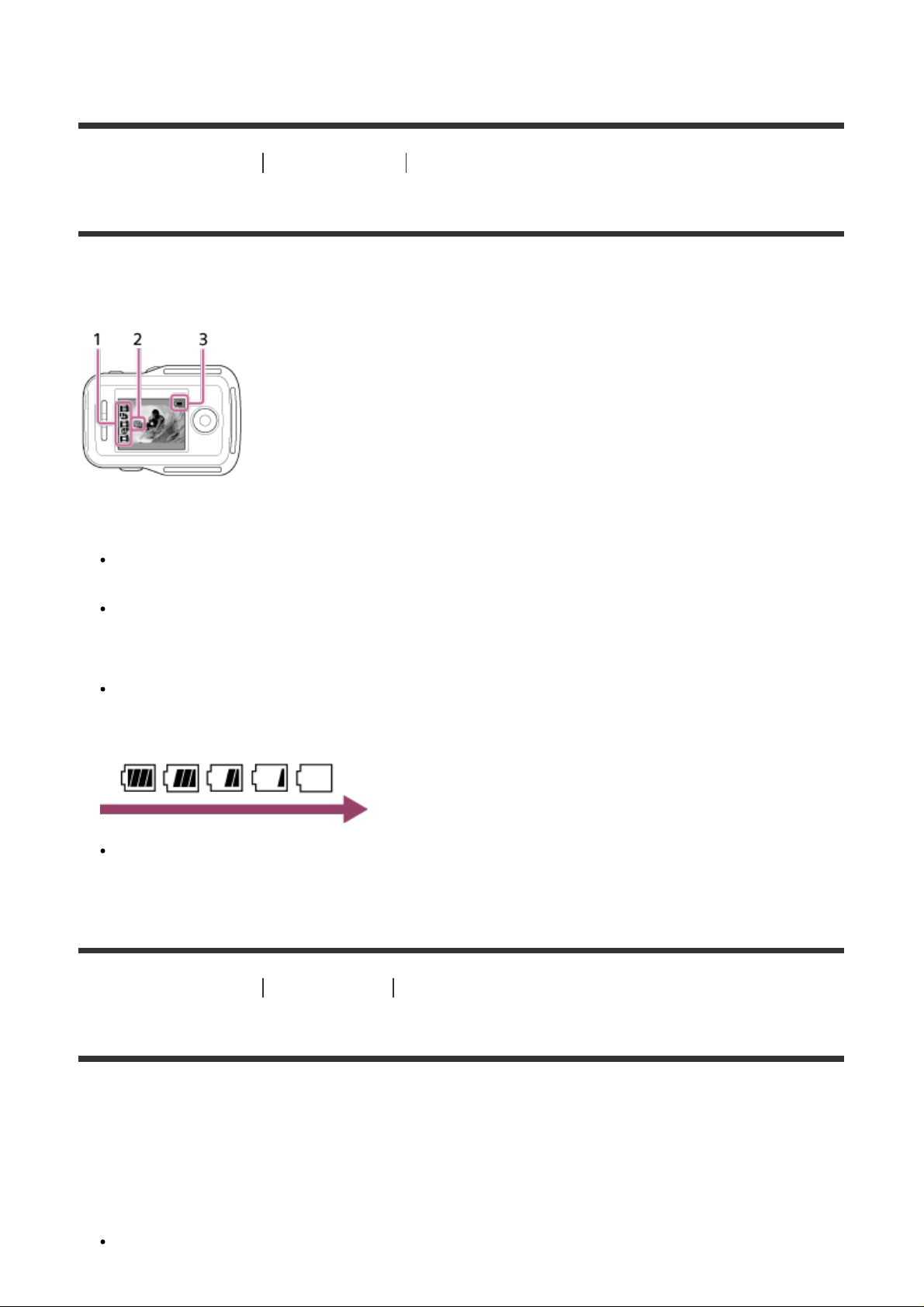
14. Pictogram waarschuwing geheugenkaart
[3] Hoe te gebruiken Lees dit eerst Schermweergave tijdens meervoudige verbinding
Schermweergave tijdens meervoudige verbinding
De hieronder beschreven pictogrammen worden tijdens de meervoudige verbinding weergegeven op het
scherm van de afstandsbediening.
1. Aanduiding opnamestand/REC-pictogram
Hier wordt de opnamestand en -status van de verbonden camera weergegeven. De positie van de
oranje cursor geeft aan welke camera momenteel live beelden weergeeft.
Tijdens het opnemen van beelden wordt het REC- pictogram in de rechterbovenhoek van de
opnamestandweergave getoond.
2. Aanduiding voor toename temperatuur
Dit pictogram geeft aan dat de temperatuur van de verbonden camera toeneemt.
Schakel de camera een tijd uit om de temperatuur van de camera of de accu te laten zakken.
3. Aanduiding voor de resterende acculading van dit toestel
Naarmate de resterende acculading afneemt, zal de aanduiding voor de resterende acculading
wijzigen in de richting die door de pijl wordt aangegeven.
[4] Hoe te gebruiken Aan de slag Dit toestel opladen
Dit toestel opladen
U kunt dit toestel opladen door het aan te sluiten op een computer.
1. Zorg ervoor dat de voeding van dit toestel ingesteld is op OFF.
2. Sluit dit toestel aan op een ingeschakelde computer met behulp van de micro-USB-kabel
(bijgeleverd).
Het CHG (opladen)-lampje licht oranje op en het opladen begint.
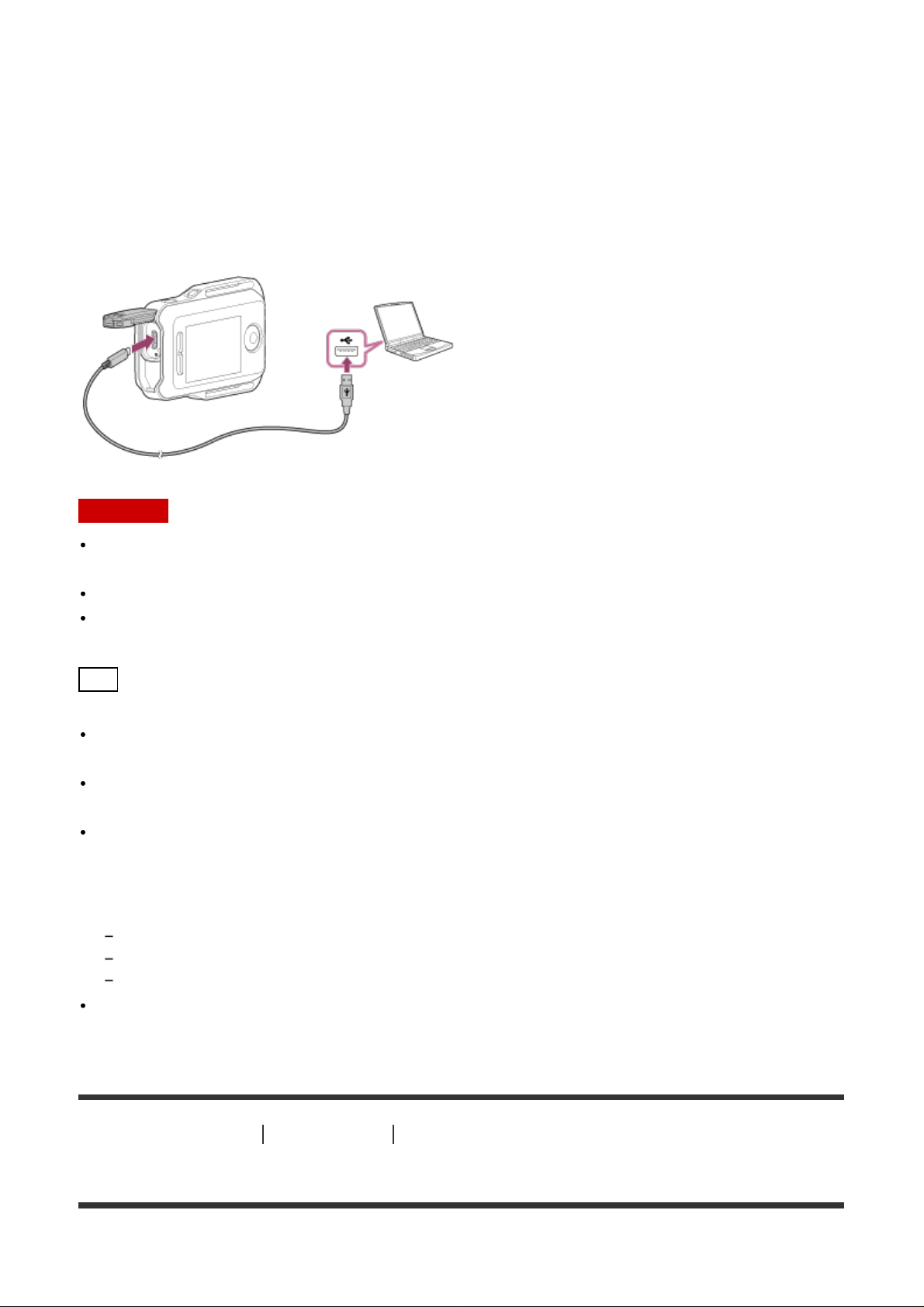
Het CHG (opladen)-lampje dooft wanneer de accu volledig opgeladen is.
De tijden voor het opladen van de accu*1 zijn als volgt:
Via een computer: ong. 4 uur en 5 minuten
Via een AC- UD10
*1
De tijd die nodig is om een volledig lege accu op te laden bij een temperatuur van 25 °C. Onder bepaalde omstandigheden kan
het opladen langer duren.
*2
U kunt de accu snel opladen door de USB-lader AC-UD10 (los verkrijgbaar) te gebruiken.Gebruik de micro-USB-kabel
(bijgeleverd) om de lader aan te sluiten.
Opmerking
*2
: ong. 2 uur en 55 minuten
U kunt dit toestel zelfs opladen wanneer het nog niet volledig leeg is. Zelfs als dit toestel niet volledig
is opgeladen, kunt u het gedeeltelijk opgeladen toestel gebruiken.
Wanneer dit toestel ingeschakeld is, wordt het gevoed maar niet opgeladen.
Om de werking van dit toestel tijdens de bewaring te behouden, laadt u het minstens één keer per
zes maanden tot een jaar volledig op. Bewaar het toestel op een koele, droge plaats.
Hint
De aanduiding voor de resterende acculading verschijnt rechtsboven op het scherm.
De weergegeven aanduiding voor de resterende acculading is afhankelijk van bepaalde
omstandigheden mogelijk niet correct.
Het duurt ongeveer 30 seconden voor de aanduiding voor de resterende acculading correct wordt
weergegeven.
Als de accu snel leeg raakt terwijl de aanduiding voor de resterende acculading hoog is, dient u dit
toestel opnieuw volledig op te laden. De aanduiding voor de resterende acculading zal daarna correct
weergegeven worden. Merk op dat de aanduiding onder de volgende omstandigheden mogelijk niet
correct weergegeven wordt:
U gebruikt dit toestel langdurig bij hoge temperaturen.
U laat het toestel ongebruikt terwijl het volledig opgeladen is.
Het toestel wordt intensief gebruikt.
Als u geen computer hebt, gebruikt u voor het opladen de AC-UD10-netspanningsadapter (los
verkrijgbaar).
[5] Hoe te gebruiken Aan de slag Een riem vastmaken aan dit toestel
Een riem vastmaken aan dit toestel
U kunt een riem vastmaken aan dit toestel.
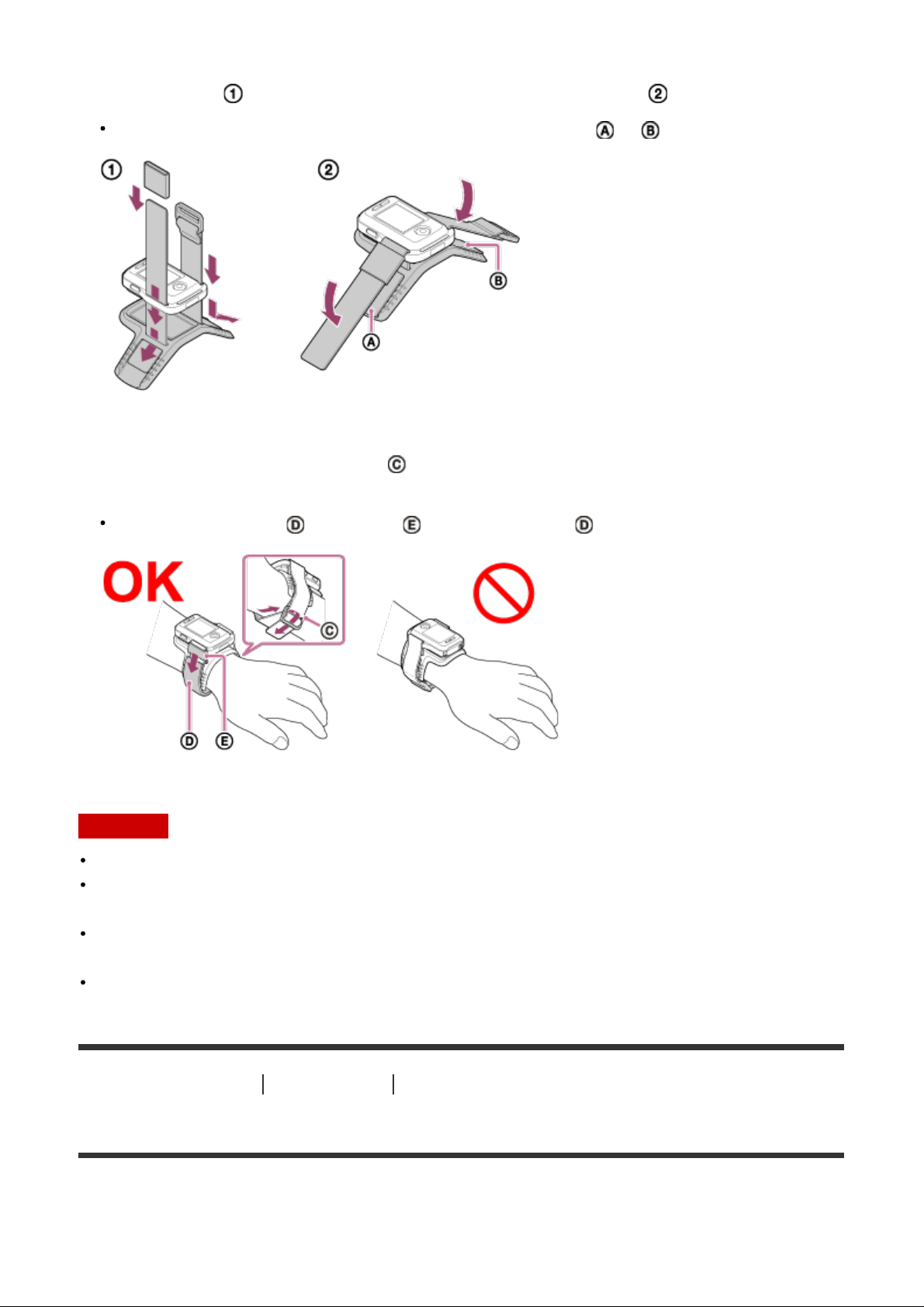
1. Plaats dit toestel op de basisplaat en steek de riem door de riemlus van dit toestel zoals
weergegeven bij , en maak deze vervolgens vast zoals weergegeven bij .
U kunt de lengte van de riem aanpassen aan de kleefpositie van en
2. Draag de afstandsbediening rond uw arm aan de zijde van de rug van uw hand, zoals getoond wordt
bij "OK". Voer vervolgens de riem door met de REC/ENTER-toets naar uw vingertoppen en het
LCD -scherm naar uw elleboog gericht.
Na het bevestigen van , verplaatst u zodat het einde van bedekt is.
Opmerking
Als u de riem fout draagt, kunt u gewond raken.
Wanneer u de afstandsbediening rond uw rechterarm draagt, zet u de schermrotatie op ON bij de
instellingen voor afstandsbediening.
Wanneer u de afstandsbediening aan uw arm draagt, moet u er altijd voor zorgen dat de bijgeleverde
basisplaat en riem correct bevestigd zijn.
Laat de afstandsbediening niet vallen bij het losmaken van de riem.
[6] Hoe te gebruiken Aan de slag Dit toestel in-/uitschakelen
Dit toestel in-/uitschakelen
U kunt dit toestel als volgt in-/uitschakelen.
1. Zorg ervoor dat de stekkerafdekking van dit toestel gesloten is.
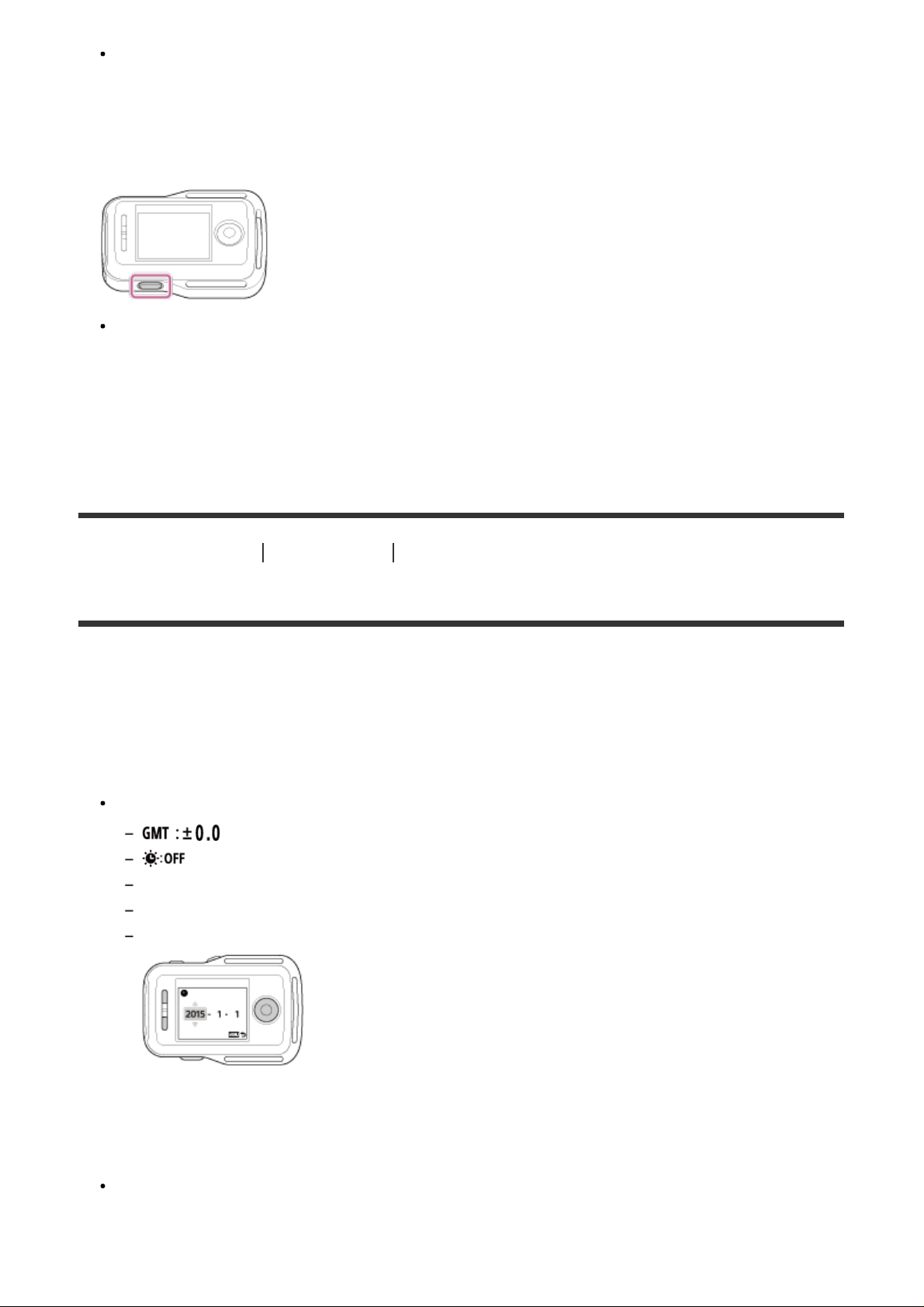
Sluit de stekkerafdekking zodat de gele markering onder de vergrendelknop niet langer zichtbaar
is. Als er een vreemde materie zoals zand in de stekkerafdekking terechtkomt, kan de afdichtring
bekrast raken, waardoor er water in de afstandsbediening kan binnendringen.
2. Druk op de ON/OFF (aan/uit)-toets.
Wanneer u dit toestel voor het eerst inschakelt, verschijnt het scherm voor het instellen van de
datum en tijd / regio / zomertijd.
Het toestel uitschakelen
Om de afstandsbediening uit te schakelen, drukt u nogmaals op de ON/OFF (aan/uit)-toets.
[7] Hoe te gebruiken Aan de slag De datum en tijd instellen
De datum en tijd instellen
Bij een eerste gebruik van het toestel of na het updaten van de software ervan, wordt het scherm voor
het instellen van de datum en tijd / regio / zomertijd weergegeven. Stel de datum en tijd in voor u het
toestel in gebruik neemt.
1. Druk op de UP- of DOWN- toets om het gewenste item te selecteren en druk vervolgens op de
REC/ENTER-toets.
De volgende items worden achtereenvolgens weergegeven op het LCD-scherm.
: de regio instellen
: zomertijd
Y- M-D/M(Eng)- D- Y/M-D-Y/D -M- Y: datumnotatie
Y- M-D: jaar- maand -dag instellen
00:00: de klok instellen
2. Druk op de UP- of DOWN- toets om het gewenste item te selecteren en druk vervolgens op de
REC/ENTER-toets.
U kunt de datumnotatie en de klokinstellingen aanpassen via de MENU-items. Zie "Instellen van de
datum en tijd / regio / zomertijd".

[8] Hoe te gebruiken Aan de slag Dit toestel via Wi-Fi verbinden met een camera
(enkelvoudige verbinding)
De verbindingsstand controleren
Ga na of de verbindingsstand van dit toestel ingesteld is op enkelvoudige verbinding vooraleer u dit
toestel en de camera via Wi-Fi met elkaar verbindt.
Raadpleeg de instructiehandleiding op de website voor meer informatie over het controleren van de
verbindingsstand van de camera.
1. Schakel het toestel in.
2. Druk op de MENU-toets.
De lijst met instelitems wordt weergegeven.
3. Druk op de UP- of DOWN- toets om (instellingen voor afstandsbediening) (verbindingsstand) te selecteren en druk vervolgens op de REC/ENTER-toets.
4. Controleer of (enkelvoudige verbinding) geselecteerd is en druk vervolgens op de
REC/ENTER-toets.
Als de verbindingsstand ingesteld is op (meervoudige verbinding), wijzigt u deze naar
(enkelvoudige verbinding).
[9] Hoe te gebruiken Aan de slag Dit toestel via Wi-Fi verbinden met een camera
(enkelvoudige verbinding)
Dit toestel via Wi-Fi verbinden met één camera
Wanneer de camera via Wi-Fi verbonden is met dit toestel, kunt u de camera op afstand bedienen.
1. Schakel dit toestel in.
Het Wi-Fi-stand-byscherm wordt weergegeven.
2. Schakel de camera in.
Action Cam behalve HDR-AZ1
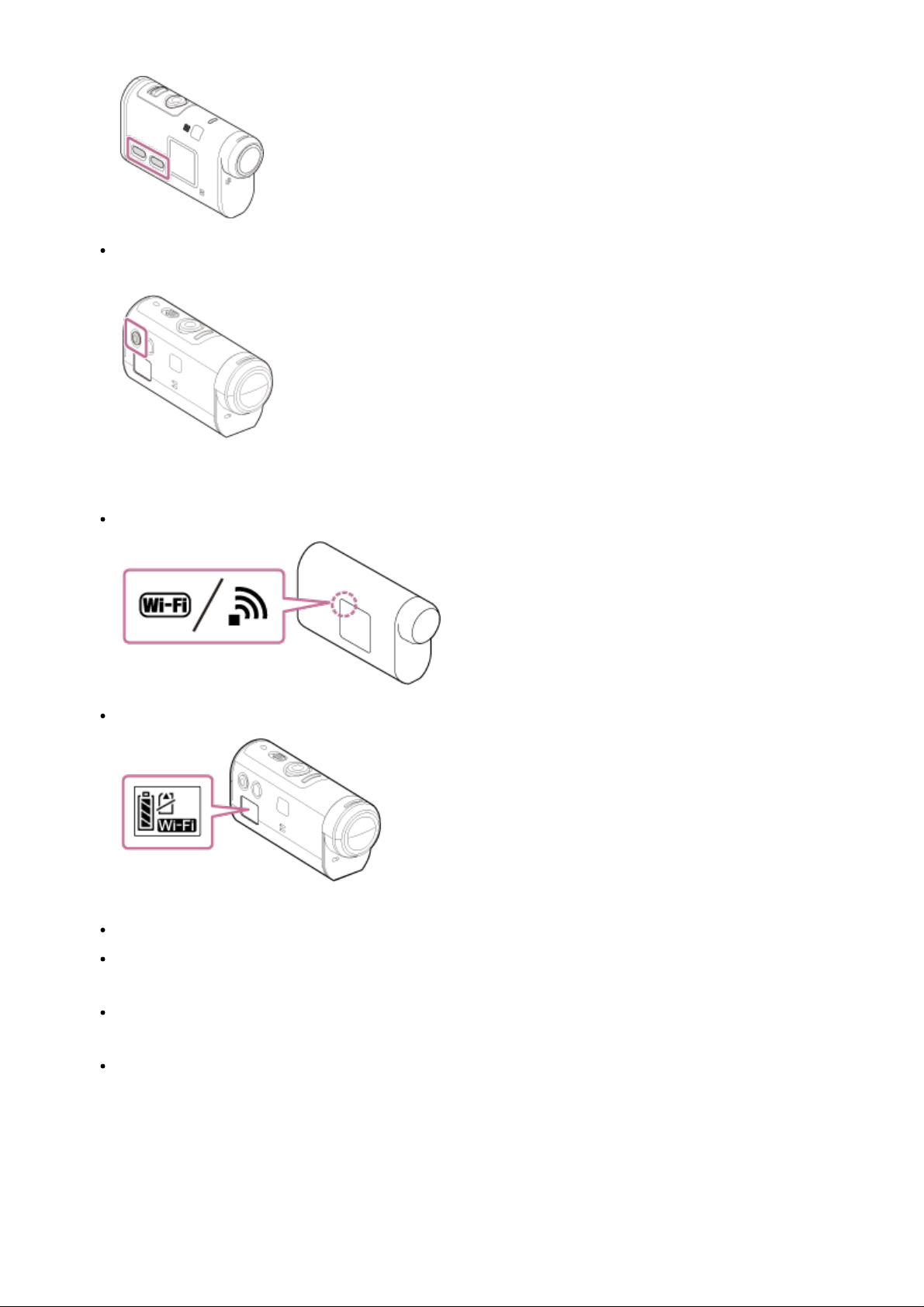
Druk op de NEXT- of PREV-toets.
HDR-AZ1/lenscamera (QX-reeks)
Druk op de ON/OFF (aan/uit)-toets.
3. Controleer de camera-instelling.
Action Cam behalve HDR-AZ1
HDR-AZ1/lenscamera (QX-reeks)
Controleer of de Wi-Fi-markering weergegeven wordt op het scherm van de camera.
Bij de DSC-QX100/QX10 wordt de Wi-Fi-aanduiding niet weergegeven op het scherm van de
camera.
Als de verbindingsstand van de camera ingesteld is op meervoudige verbinding, wijzigt u deze
naar enkelvoudige verbinding.
Plaats voor de HDR-AS15/AS30V een geheugenkaart in de camera.
4. Selecteer de camera die u wilt verbinden met dit toestel.
i. Druk op de UP- of DOWN-toets om het SSID (de bestemming) te selecteren in de lijst.
ii. Druk op de REC/ENTER-toets.
iii. Wanneer de stand- bystand geactiveerd is op dit toestel, gaat u binnen 2 minuten verder met stap
5.
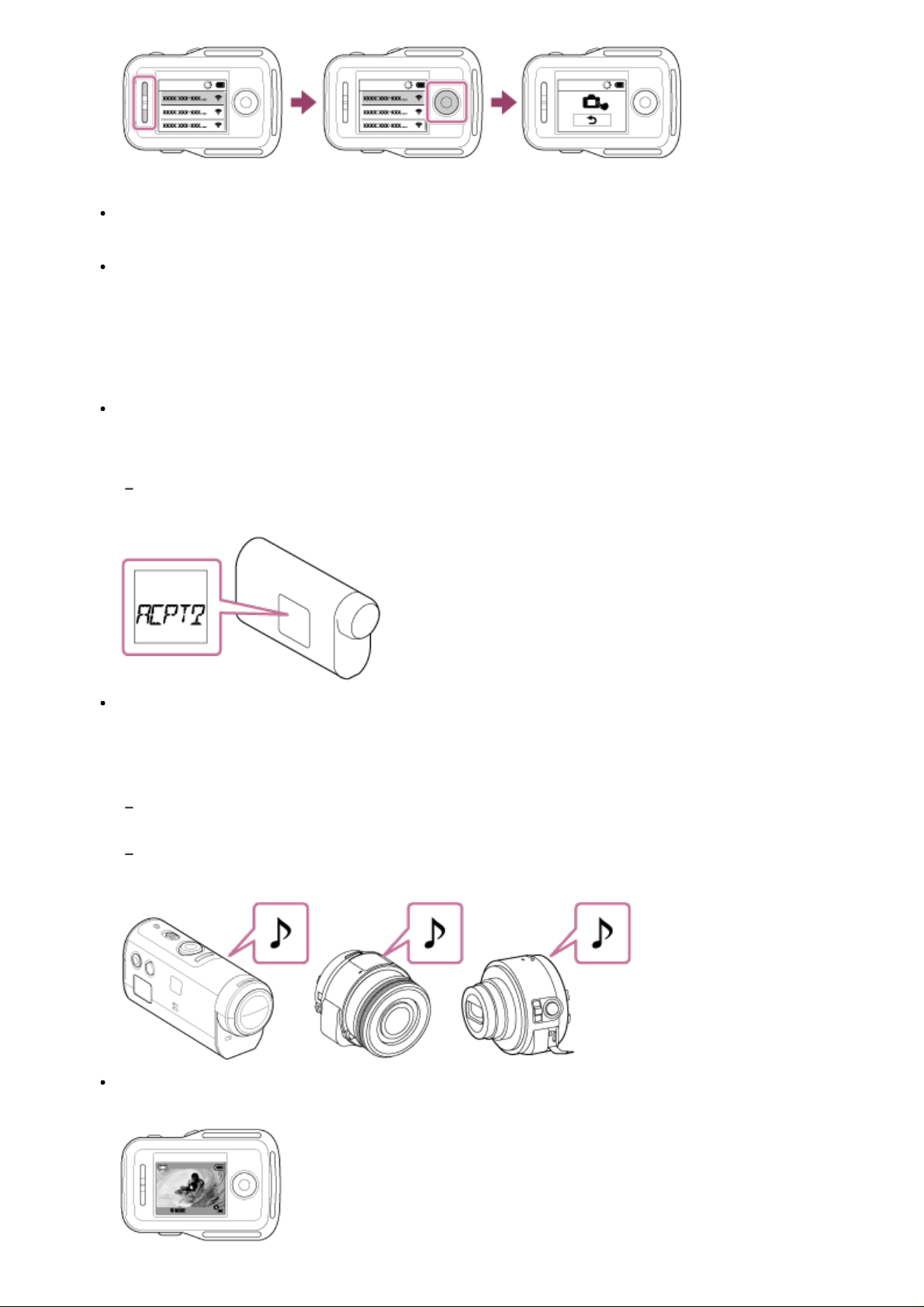
Als u in de stand-bystand op de REC/ENTER- toets drukt, wordt de stand-bystand geannuleerd op
de afstandsbediening. Selecteer in dat geval het SSID van de camera opnieuw.
Als het SSID niet wordt weergegeven, controleert u of de enkelvoudige verbinding geactiveerd is
op de camera. Raadpleeg de Helpgids van de camera op de website voor meer informatie over het
controleren van de verbindingsstand van de camera.
5. Verbind dit toestel met de camera.
Action Cam behalve HDR-AZ1
Wanneer [ACPT?] weergegeven wordt op het scherm van de camera, drukt u op de ENTER-toets
op de camera.
Als [ ACPT?] niet weergegeven wordt op het scherm van de camera, herstart u de camera en probeert
u het opnieuw vanaf stap 3.
HDR-AZ1/lenscamera (QX-reeks)
Wanneer u de bevestigingspieptoon voor de verbinding hoort, houdt u de Wi-Fi-toets op de
camera (ontspanknop voor de DSC-QX100/QX10) ingedrukt tot u de pieptoon hoort die aangeeft
dat de verbinding gelukt is.
Als er geen bevestigingspieptoon voor de verbinding geproduceerd wordt, herstart u de camera en
probeert u het opnieuw vanaf stap 3.
Als de pieptoon ingesteld is op OFF, wordt er geen bevestigingspieptoon voor de verbinding
geproduceerd.
Wanneer de verbinding gemaakt is, schakelt het LCD-scherm van de afstandsbediening over naar
de liveweergave en licht het REC/Wi-Fi-lampje blauw op.
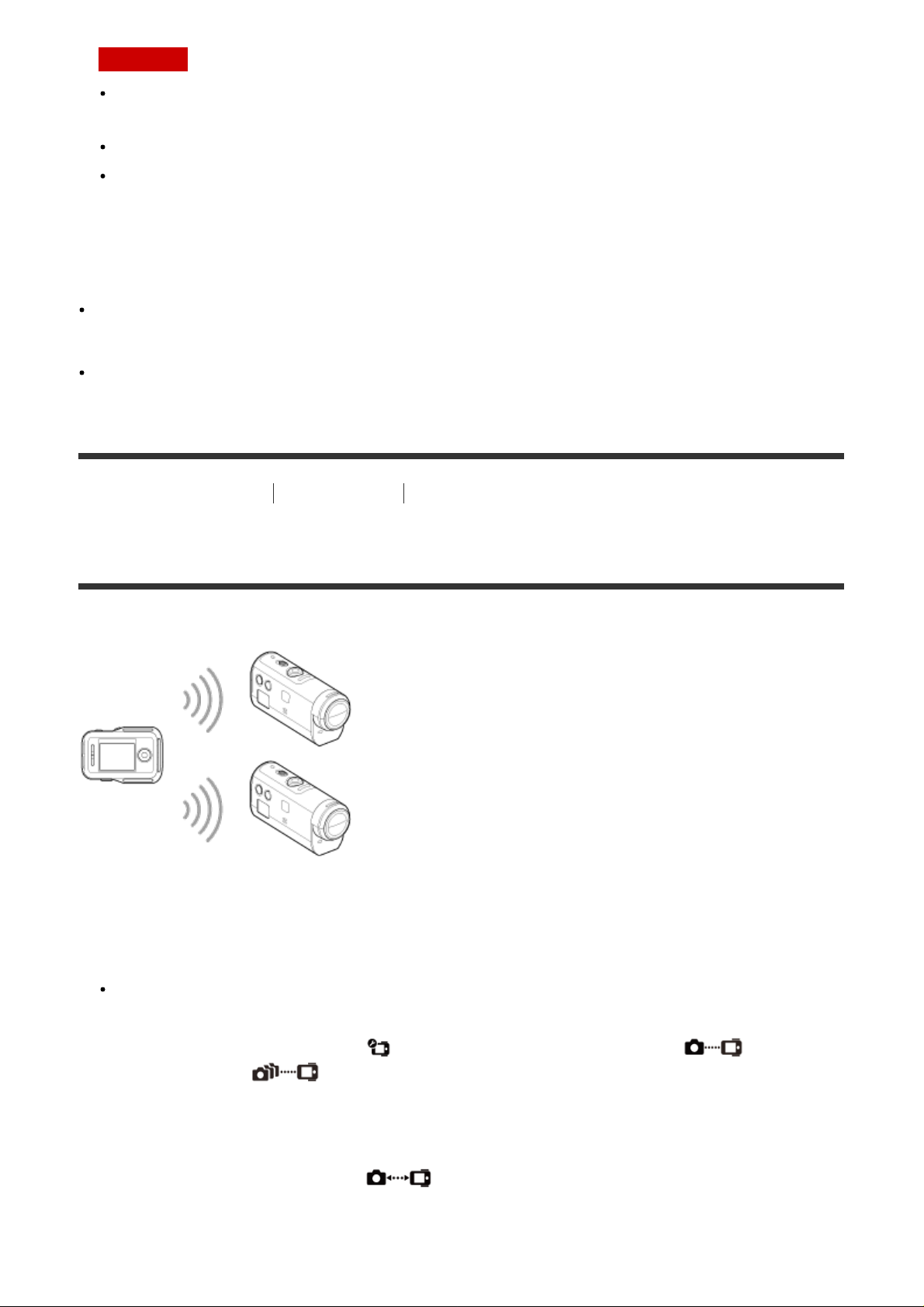
Opmerking
Als alle stappen uitgevoerd zijn, worden dit toestel en de camera automatisch met elkaar
verbonden wanneer u de stroom inschakelt.
Het SSID van de camera wordt zonder "DIRECT-" weergegeven op dit toestel.
Het is niet mogelijk om beelden die opgenomen zijn op de camera te kopiëren naar dit toestel.
Als het niet lukt om dit toestel via Wi-Fi te verbinden met de camera / als
de verbinding niet tot stand werd gebracht
Als het niet lukt om dit toestel via Wi-Fi te verbinden met de camera, controleert u of de stand voor
enkelvoudige verbinding geactiveerd is op de camera.
Als dit niet het geval is, wijzigt u de verbindingsstand en probeert u het opnieuw.
Als het niet lukt om verbinding te maken met de camera, verloopt het signaalverkeer mogelijk stroef. Ga in
dat geval naar een andere locatie en probeer het opnieuw.
[10] Hoe te gebruiken Aan de slag Dit toestel via Wi-Fi verbinden met meerdere
camera's (meervoudige verbinding)
Dit toestel via Wi-Fi verbinden met meerdere camera's
U kunt maximaal vijf camera's verbinden met dit toestel en alle camera's tegelijk bedienen.
1. Schakel dit toestel in.
2. Druk op de MENU-toets.
De lijst met instelitems wordt weergegeven.
3. Druk op de UP- of DOWN- toets om (instellingen voor afstandsbediening) (verbindingsstand) - (meervoudige verbinding) te selecteren en druk vervolgens op de
REC/ENTER-toets.
4. Druk op de MENU-toets.
5. Druk op de UP- of DOWN- toets om (apparaatregistratie) te selecteren en druk vervolgens
op de REC/ENTER -toets.
6. Schakel de camera in.
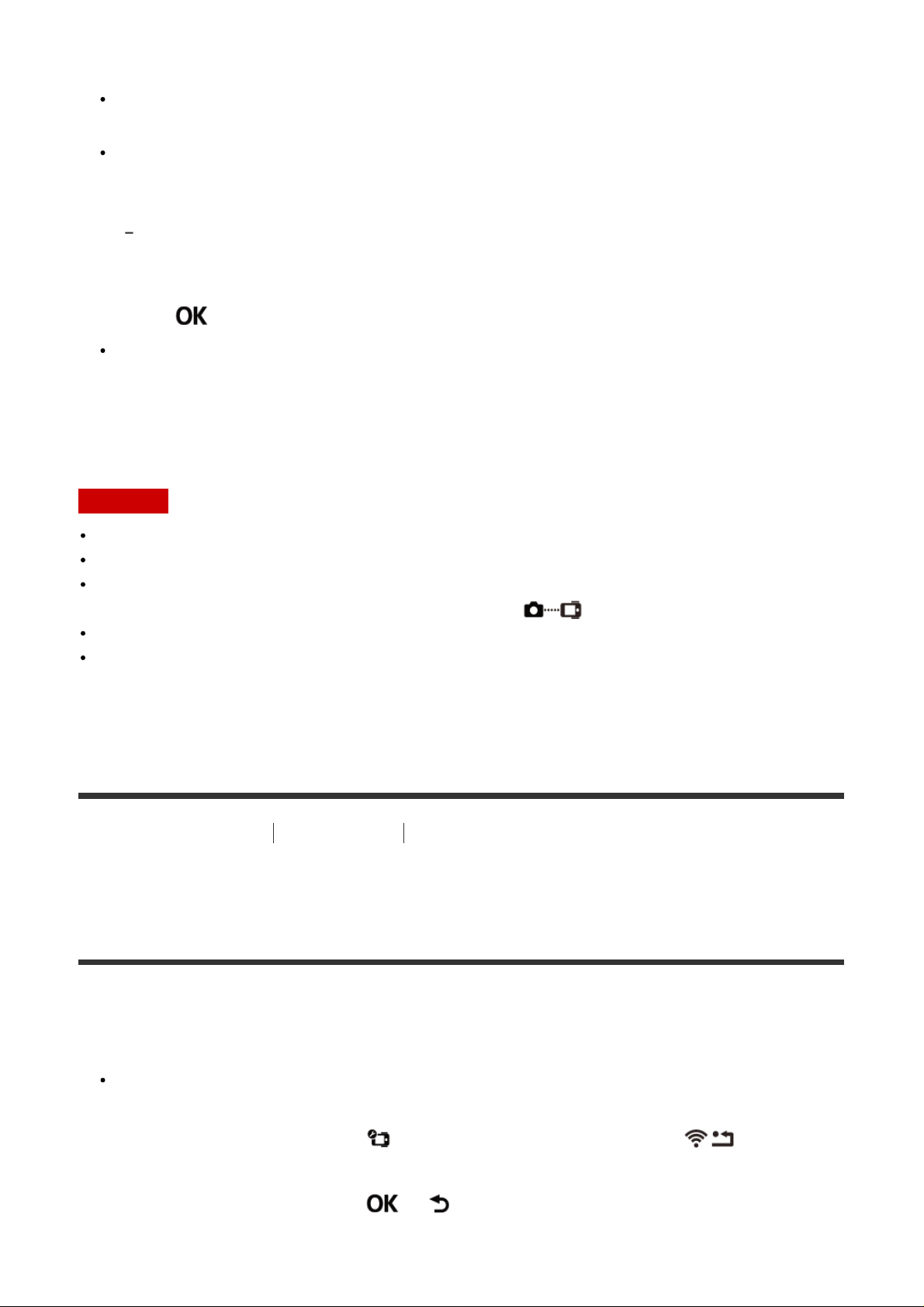
7. Maak verbinding met de camera.
Action cam behalve HDR-AZ1
Selecteer [ MULTI] - [NEW] bij de Wi-Fi-instellingen.
HDR-AZ1 / lenscamera (QX-reeks)
Druk op de Wi-Fi-toets op de camera, wijzig de verbindingsstand van de camera naar meervoudige
verbinding en blijf vervolgens drukken op de Wi-Fi- toets op de camera.
Raadpleeg de Helpgids van de camera op de website voor meer informatie over het wijzigen van de
verbindingsstand van de camera.
8. Selecteer op dit toestel en druk vervolgens op de REC/ENTER-toets.
De gevraagde verbinding wordt aanvaard en het LCD -scherm van dit toestel schakelt over naar de
liveweergave.
9. Als u meerdere camera's wilt verbinden, herhaalt u deze procedure vanaf stap 5.
Opmerking
Registreer de camera's voor de verbindingsstand-bystand van dit toestel geannuleerd wordt.
De functie voor het bedienen van meerdere camera's werkt alleen met compatibele camera's.
Wanneer u een camera wilt bedienen die geen ondersteuning biedt voor de functie voor het bedienen
van meerdere camera's, stelt u de verbindingsstand in op (enkelvoudige verbinding).
Het is niet mogelijk om beelden die opgenomen zijn op de camera te kopiëren naar dit toestel.
Voor het verbinden van de afstandsbediening voor liveweergave met meerdere camera's, wordt de
WPS-methode gebruikt. Als er zich een ander apparaat dat de WPS-methode gebruikt in de buurt van
de camera's bevindt, is het mogelijk dat de registratie mislukt. Als de registratie mislukt, maakt u
opnieuw verbinding door de stappen nogmaals uit te voeren.
[11] Hoe te gebruiken Aan de slag Dit toestel via Wi-Fi verbinden met meerdere
camera's (meervoudige verbinding)
De verbindingsinformatie van de geregistreerde camera
resetten
Deze functie is alleen beschikbaar wanneer de meervoudige verbinding geactiveerd is op de camera.
1. Druk op de MENU-toets.
De lijst met instelitems wordt weergegeven.
2. Druk op de UP- of DOWN- toets om (instellingen voor afstandsbediening) (netwerkinstellingen resetten) te selecteren en druk vervolgens op de REC/ENTER-toets.
3. Druk op de UP- of DOWN- toets om of (annuleren) te selecteren en druk vervolgens op de
REC/ENTER-toets.
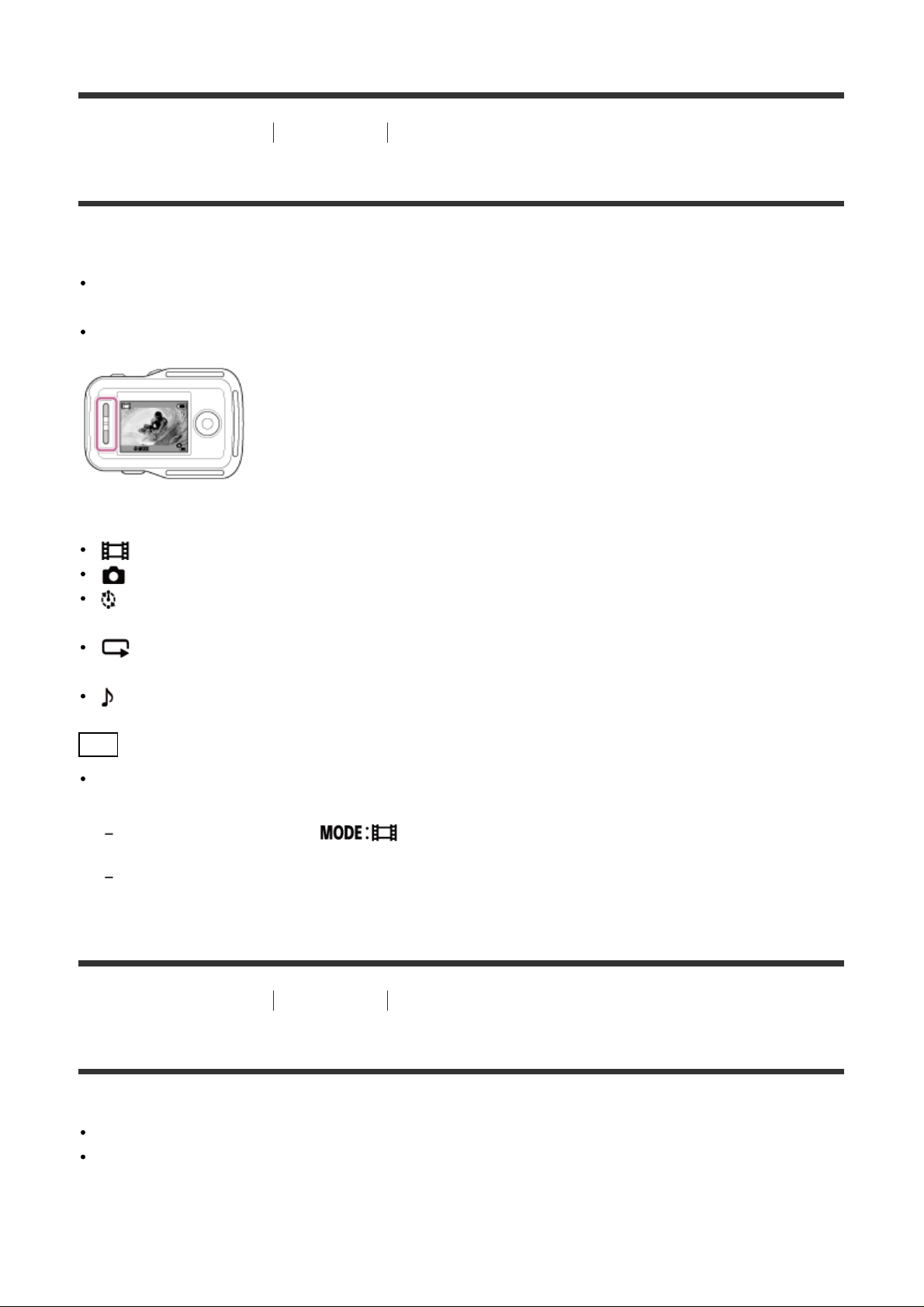
[12] Hoe te gebruiken Opnemen Films en stilstaande beelden opnemen
De opnamestand wijzigen
U kunt de opnamestand wijzigen door tijdens de enkelvoudige verbinding op de UP/DOWN-toets te
drukken op het liveweergavescherm van dit toestel.
Afhankelijk van de verbonden camera kunnen sommige opnamestanden niet ingesteld worden.
Raadpleeg de gebruiksaanwijzing van de verbonden camera.
Het pictogram van de opnamestand wordt weergegeven in de linkerbovenhoek van het scherm.
De opnamestanden zijn als volgt:
Filmstand: voor het opnemen van films.
Fotostand: voor het opnemen van stilstaande beelden.
Intervalfoto-opnamestand: hiermee kunt u aan een regelmatig interval stilstaande beelden
opnemen tot de opname wordt gestopt.
Lusopnamestand: wanneer de capaciteit van de geheugenkaart afneemt, wist de camera oudere
opnames en blijft deze opnemen.
Audio-opnamestand: hiermee kunt u geluid opnemen.
Hint
Het is ook mogelijk om de opnamestand te wijzigen via de MENU-items van de afstandsbediening. U
kunt als volgt wijzigingen doorvoeren via de MENU- items:
Druk op de MENU- toets om (opnamestand) te selecteren in de instelitems. Druk op de UPof DOWN -toets om de opnamestand te selecteren en druk vervolgens op de REC/ENTER- toets.
Als u een lenscamera (QX- reeks) aansluit, drukt u op de UP- of Down-toets om de camerazoom te
bedienen tijdens de liveweergave.
[13] Hoe te gebruiken Opnemen Films en stilstaande beelden opnemen
Opnemen
U kunt films of stilstaande beelden en geluid opnemen.
Controleer de opnamestand voor u begint met opnemen.
Afhankelijk van de verbonden camera zijn er opnamestanden die niet ingesteld kunnen worden.
Raadpleeg de gebruiksaanwijzing van de camera.
1. Druk op de REC/ENTER-toets op dit toestel om de opname te starten.

Het REC/Wi-Fi-lampje wijzigt van blauw naar rood.
2. Om de opname te stoppen, drukt u de REC/ENTER -toets nogmaals in.
Het REC/Wi-Fi-lampje wijzigt van rood naar blauw.
Opmerking
U kunt een stilstaand beeld opnemen door in de fotostand op de REC/ENTER -toets te drukken.
Het REC/Wi-Fi-lampje gaat niet rood branden.
[14] Hoe te gebruiken Opnemen Films en stilstaande beelden opnemen
De functie voor het bedienen van meerdere camera's
gebruiken
Met de functie voor meervoudige verbinding kunt u meerdere camera's tegelijk gebruiken.
Met de functie voor meervoudige verbinding kunt u tegelijk tot 5 camera's verbinden met dit toestel.
Afhankelijk van de verbonden camera zijn er opnamestanden die niet ingesteld kunnen worden.
Raadpleeg de gebruiksaanwijzing van de camera.
U kunt op de UP-/DOWN-toets op dit toestel drukken om de cursor te verplaatsen en de liveweergave
op het LCD- scherm van dit toestel om te schakelen naar de weergave van een van de verbonden
camera's.
Druk op de REC/ENTER-toets op dit toestel om op alle verbonden camera's de opname te starten.
Er wordt gewerkt overeenkomstig de opnamestand van de verbonden camera.
Om de filmstand, de intervalfoto- opnamestand of de lusopnamestand te stoppen, drukt u nogmaals op
de REC/ENTER-toets op dit toestel.
Opmerking
Bij gebruik van de functie voor het bedienen van meerdere camera's wordt de bedieningsopdracht
van dit toestel naar alle verbonden camera's verzonden. U kunt de volgende handelingen uitvoeren
op dit toestel. Andere camera-instellingen zoals de beeldkwaliteit enz. moeten op de camera zelf
uitgevoerd worden.
De opnamestand wijzigen
De filmstand, intervalfoto -opnamestand of lusopnamestand starten en stoppen
De sluiter activeren om stilstaande beelden op te nemen
De reactietijd van de verbonden camera's kan verschillen afhankelijk van de status van elke camera.
Er kan een tijdsverschil optreden tussen de verbonden camera's bij het starten van de opname enz.
Als er een of meer van de verbonden camera's bezig zijn met opnemen, licht het REC/Wi-Fi-lampje
rood op.
Als u op dat ogenblik op de REC/ENTER -toets op dit toestel drukt, wordt de opdracht om de opname
te stoppen naar alle verbonden camera's verstuurd.

[15] Hoe te gebruiken Opnemen Films en stilstaande beelden opnemen
Toetsvergrendelfunctie
Met deze functie voorkomt u dat u per ongeluk de toetsen van dit toestel indrukt terwijl u het ergens
meeneemt.
Druk gedurende minstens 2 seconden op de MENU-toets om de toetsvergrendelfunctie te activeren.
Als de toetsvergrendelfunctie geactiveerd is, wordt weergegeven op het LCD-scherm van dit
toestel. Als dit het geval is, kunnen de REC/ENTER-toets, de DISP-toets, de UP -toets en de DOWNtoets van dit toestel niet gebruikt worden.
Om de toetsvergrendelfunctie uit te schakelen, drukt u gedurende minstens 2 seconden op de MENUtoets of drukt u op de ON/OFF (aan/uit)-toets om dit toestel uit te schakelen.
Opmerking
De toetsvergrendelfunctie is alleen beschikbaar wanneer dit toestel via Wi-Fi verbonden is met een
camera. Wanneer dit niet het geval is, kan de toetsvergrendelfunctie niet gebruikt worden.
De toetsvergrendelfunctie kan niet gebruikt worden terwijl er een MENU-item weergegeven wordt.
Wanneer de Wi-Fi-verbinding tussen dit toestel en de camera verbroken wordt, wordt de
toetsvergrendelfunctie geannuleerd.
[16] Hoe te gebruiken De instellingen wijzigen Lijst met instelitems
Lijst met instelitems
U kunt de instellingen weergeven en aanpassen door op de MENU- toets te drukken terwijl de camera
en de afstandsbediening verbonden zijn via Wi-Fi.
Afhankelijk van de verbonden camera of de geselecteerde opnamestand, zijn er opnamestanden die
niet ingesteld kunnen worden. Raadpleeg de gebruiksaanwijzing van de camera.
Loskoppelen
Hiermee kunt u de Wi-Fi-verbinding verbreken en terugkeren naar het scherm voor het
selecteren van een Wi -Fi-apparaat.
Apparaatregistratie
Hiermee kunt u een camera registeren om verbinding te maken met dit toestel voor de
meervoudige verbinding.
Weergavestand
Hiermee kunt u beelden weergeven en verwijderen met behulp van dit toestel.
*1
*2
Opnamestand

Hiermee kunt u schakelen tussen de filmstand, fotostand, intervalfoto-opnamestand,
lusopnamestand of audio-opnamestand.
De instelitems van de camera
*2
Filminstellingen
De onderstaande items kunnen ingesteld worden in de filmstand.
Instellen van de beeldkwaliteit: hiermee kunt u de beeldresolutie en de framesnelheid voor het
opnemen van films instellen.
Filmformaat: hiermee kunt u het filmformaat selecteren.
SteadyShot: hiermee kunt u de trillingscompensatie activeren tijdens het opnemen.
Veldhoekinstelling: hiermee kunt u de veldhoekinstelling van de camera instellen.
Omkeren: hiermee kunt u het beeld ondersteboven opnemen.
Scène: hiermee kunt u een beeldkwaliteit instellen die geschikt is voor een bepaalde
scène.
Witbalans: hiermee kunt u de wiltbalans naar wens aanpassen.
AE-verschuiving: hiermee kunt u de belichting naar wens aanpassen.
Kleurenstand: hiermee kunt u de kleurtoon van het beeld instellen.
Audio-opname -instelling: hiermee kunt u de geluidsopname -instelling selecteren.
Windruisonderdrukking: deze functie neemt automatisch de windruis in het lage bereik weg
afhankelijk van het niveau van de geluiden in de omgeving wanneer u de ingebouwde microfoon
gebruikt bij het opnemen.
Instellingen voor stilstaande beelden
De onderstaande items kunnen ingesteld worden in de fotostand.
Veldhoekinstelling: hiermee kunt u de veldhoekinstelling van de camera instellen.
Omkeren: hiermee kunt u het beeld ondersteboven opnemen.
Scène: hiermee kunt u een beeldkwaliteit instellen die geschikt is voor een bepaalde
scène.
Witbalans: hiermee kunt u de wiltbalans naar wens aanpassen.
AE-verschuiving: hiermee kunt u de belichting naar wens aanpassen.
Wijzigen van de opnamestand voor stilstaande beelden: hiermee kunt u de opnamestand
voor stilstaande beelden instellen.
Opname-interval voor stilstaande beelden: hiermee kunt u het opname-interval voor
stilstaande beelden instellen voor de stand voor ononderbroken opnemen aan hoge snelheid en voor
de stand Bewegingsopname LE.
Zelfontspanner: hiermee kunt u de zelfontspanner instellen.
Instellingen voor intervalfoto-opnames
De onderstaande items kunnen ingesteld worden in de intervalfoto- opnamestand.
SteadyShot: hiermee kunt u de trillingscompensatie activeren tijdens het opnemen.
Veldhoekinstelling: hiermee kunt u de veldhoekinstelling van de camera instellen.
Omkeren: hiermee kunt u het beeld ondersteboven opnemen.
Scène: hiermee kunt u een beeldkwaliteit instellen die geschikt is voor een bepaalde
scène.
Witbalans: hiermee kunt u de wiltbalans naar wens aanpassen.
AE-verschuiving: hiermee kunt u de belichting naar wens aanpassen.
Intervalfoto-opnames: hiermee kunt u de time-lapse instellen voor de intervalfoto-
opnamestand.

Instellingen voor lusopnames
De onderstaande items kunnen ingesteld worden in de lusopnamestand.
Versie: hiermee kunt u de softwareversie van dit toestel weergeven.
Instellen van de beeldkwaliteit: hiermee kunt u de beeldresolutie en de framesnelheid voor het
opnemen van films instellen.
Filmformaat: hiermee kunt u het filmformaat selecteren.
SteadyShot: hiermee kunt u de trillingscompensatie activeren tijdens het opnemen.
Omkeren: hiermee kunt u het beeld ondersteboven opnemen.
Scène: hiermee kunt u een beeldkwaliteit instellen die geschikt is voor een bepaalde
scène.
Witbalans: hiermee kunt u de wiltbalans naar wens aanpassen.
AE-verschuiving: hiermee kunt u de belichting naar wens aanpassen.
Kleurenstand: hiermee kunt u de kleurtoon van het beeld instellen.
Audio-opname -instelling: hiermee kunt u de geluidsopname -instelling selecteren.
Windruisonderdrukking: deze functie neemt automatisch de windruis in het lage bereik weg
afhankelijk van het niveau van de geluiden in de omgeving wanneer u de ingebouwde microfoon
gebruikt bij het opnemen.
Lusopname-interval: hiermee kunt u de tijd instellen voor het lusopname-interval.
De instelitems van aansluitende apparaten
*2
Instellingen voor aansluitende apparaten
U kunt de volgende items instellen.
Tijdcode/gebruikersbit*4: hiermee kunt u de tijdcode-/gebruikersbitinstelling selecteren.
IR-afstandsbediening: hiermee kunt u de infraroodafstandsbediening RMT-845 (los
verkrijgbaar) instellen.
Schakelen tussen NTSC/PAL: hiermee kunt u een instelling selecteren afhankelijk van
het televisiesysteem van het land of de regio waar u deze camera gebruikt.
Automatische uitschakelfunctie: voor het automatisch uitschakelen van de camera.
Pieptoon: hiermee kunt u de pieptoon instellen op ON/OFF.
Formatteren*3: alle beelden op de geheugenkaart worden verwijderd en de originele
toestand van de geheugenkaart wordt hersteld.
Versie (camera): hiermee kunt u de softwareversie van de camera weergeven.
Instelitems van dit toestel
Instellingen voor afstandsbediening
U kunt de volgende items instellen.
Schermrotatie: u kunt de oriëntatie van het LCD- scherm en de richting van de UP-
toets/DOWN-toets van dit toestel wijzigen.
Helderheid van het scherm: hiermee kunt u de helderheid instellen voor het LCD-scherm van
dit toestel.
De datum en tijd instellen: hiermee kunt u het jaar / de maand / de dag instellen.
De regio instellen: hiermee kunt u de regio's instellen die bepaald worden op basis van
het tijdsverschil ten opzichte van Greenwich Mean Time (GMT).
Zomertijd: hiermee kunt u de zomertijd instellen.
Instellingen resetten: hiermee kunt u voor elke instelwaarde van dit toestel de
standaardinstellingen herstellen.

Verbindingsstand*5, *6: hiermee kunt u het aantal camera's instellen die verbonden zijn met
dit toestel.
Vliegtuigstand*6: wanneer u zich aan boord van een vliegtuig bevindt, kunt u alle functies die
gebruikmaken van de Wi-Fi -functie tijdelijk uitschakelen op de camera.
Netwerkinstellingen resetten*1: hiermee kunt u de netwerkinstellingen voor meervoudige
verbinding resetten.
*1 Wordt alleen weergegeven voor de meervoudige verbinding.
*2 Wordt alleen weergegeven voor de enkelvoudige verbinding.
*3 Wordt alleen weergegeven wanneer er een geheugenkaart geplaatst is.
*4 Wordt alleen weergegeven wanneer de filmstand/lusopnamestand geactiveerd is.
*5 Wordt niet weergegeven wanneer de vliegtuigstand op ON staat.
*6 Wordt niet weergegeven wanneer de camera en dit toestel verbonden zijn via Wi-Fi.
Opmerking
De instelitems van de camera worden alleen weergegeven wanneer de camera en dit toestel
verbonden zijn via Wi-Fi (met uitzondering van de instellingen voor afstandsbediening).
Om van het scherm voor het selecteren van de instelwaarden terug te keren naar het scherm voor
het selecteren van de instelitems, selecteert u .
Om de instelling of waarde die geselecteerd is op het selectiescherm toe te passen, selecteert u
.
[17] Hoe te gebruiken De instellingen wijzigen Opname-instellingen
Instellen van de beeldkwaliteit
U kunt de beeldresolutie en de framesnelheid voor het opnemen van films of maken van lusopnames
instellen.
1. Druk op de MENU-toets.
De lijst met instelitems wordt weergegeven.
2. Druk op de UP- of DOWN- toets om (instellingen voor films) of (instellingen voor
lusopnames) te selecteren en druk vervolgens op de REC/ENTER-toets.
3. Druk op de UP- of DOWN- toets om of (instellen van de beeldkwaliteit) te
selecteren en druk vervolgens op de REC/ENTER-toets.
4. Druk op de UP- of DOWN- toets om de gewenste instelling te selecteren en druk vervolgens op de
REC/ENTER-toets.
XAVC S 4K)
XAVC S 4K 100 Mbps
(wanneer het opnameformaat voor films ingesteld is op

XAVC S 4K 100 Mbps
XAVC S 4K 60 Mbps
XAVC S 4K 60 Mbps
XAVC S 4K 100 Mbps
XAVC S 4K 60 Mbps
XAVC S HD)
XAVC S HD 100 Mbps
XAVC S HD 100 Mbps
XAVC S HD 60 Mbps
XAVC S HD 60 Mbps
XAVC S HD 50 Mbps
XAVC S HD 50 Mbps
XAVC S HD 50 Mbps
XAVC S HD 50 Mbps
XAVC S HD 50 Mbps
XAVC S HD 100 Mbps
XAVC S HD 100 Mbps
XAVC S HD 60 Mbps
XAVC S HD 60 Mbps
*1
*1
(wanneer het opnameformaat voor films ingesteld is op
*1
(wanneer het opnameformaat voor films ingesteld is op MP4)
Hoogste resolutie (vloeiend beeld opgenomen met een framesnelheid van 2×)
Hoogste resolutie
Hoge resolutie
/ Uiterst snelle opname (vloeiend beeld opgenomen met een framesnelheid van 4×)
/ Uiterst snelle opname (vloeiend beeld opgenomen met een framesnelheid van 8×)
Vertraagde opname (vertraagd beeld opgenomen met een framesnelheid van 2×)
Uiterst vertraagde opname (vertraagd beeld opgenomen met een framesnelheid van 4×)
Standaardresolutie
*1 Deze instelling is alleen beschikbaar wanneer de NTSC-/PAL instelling ingesteld is op NTSC.
*2 De framesnelheid hangt af van de NTSC-/PAL-instelling.
Opmerking
*2
De framesnelheid voor afspelen die weergegeven wordt op het LCD-scherm wijzigt afhankelijk van de
Wi-Fi-communicatiestatus tussen de camera en dit toestel (deze framesnelheid verschilt bovendien
van deze die gebruikt wordt tijdens het opnemen).
[18] Hoe te gebruiken De instellingen wijzigen Opname-instellingen
SteadyShot
U kunt de trillingscompensatie activeren tijdens het opnemen van films.
1. Druk op de MENU-toets.
De lijst met instelitems wordt weergegeven.
2. Druk op de UP- of DOWN- toets om (instellingen voor films) of (instellingen voor
lusopnames) te selecteren en druk vervolgens op de REC/ENTER-toets.

3. Druk op de UP- of DOWN- toets om (SteadyShot) te selecteren en druk vervolgens op de
REC/ENTER-toets.
4. Druk op de UP- of DOWN- toets om de volgende instelling te selecteren en druk vervolgens op de
REC/ENTER-toets.
: SteadyShot wordt gebruikt (veldhoek: 120°).
: SteadyShot wordt niet gebruikt (veldhoek: 170°).
Opmerking
De veldhoek wijzigt wanneer het filmformaat ingesteld is op [ VGA].
[19] Hoe te gebruiken De instellingen wijzigen Opname-instellingen
Veldhoekinstelling
U kunt de veldhoekinstelling van de camera configureren.
1. Druk op de MENU-toets.
De lijst met instelitems wordt weergegeven.
2. Druk op de UP- of DOWN- toets om de instelling te selecteren en druk vervolgens op de
REC/ENTER-toets.
Selecteer de onderstaande instellingen.
Filminstellingen
Instellingen voor stilstaande beelden
Instellingen voor intervalfoto- opnames
3. Druk op de UP- of DOWN- toets om (veldhoekinstelling) te selecteren en druk vervolgens
op de REC/ENTER -toets.
4. Druk op de UP- of DOWN- toets om de volgende instelling te selecteren en druk vervolgens op de
REC/ENTER-toets om te bevestigen.
: er wordt opgenomen met een veldhoek van 120°.
: er wordt opgenomen met een veldhoek van 170°.
[20] Hoe te gebruiken De instellingen wijzigen Opname-instellingen
Omkeren

U kunt het beeld omgekeerd opnemen. Deze functie is handig wanneer de camera ondersteboven
bevestigd is.
1. Druk op de MENU-toets.
De lijst met instelitems wordt weergegeven.
2. Druk op de UP- of DOWN- toets om de instelling te selecteren en druk vervolgens op de
REC/ENTER-toets.
Selecteer de onderstaande instellingen.
Filminstellingen
Instellingen voor stilstaande beelden
Instellingen voor intervalfoto- opnames
Instellingen voor lusopnames
3. Druk op de UP- of DOWN- toets om te selecteren en druk vervolgens op de REC/ENTER-
toets.
4. Druk op de UP- of DOWN- toets om de volgende instelling te selecteren en druk vervolgens op de
REC/ENTER-toets.
: het beeld wordt verticaal omgekeerd.
: het beeld wordt niet verticaal omgekeerd.
[21] Hoe te gebruiken De instellingen wijzigen Opname-instellingen
Scène
U kunt de scène-instelling selecteren.
1. Druk op de MENU-toets.
De lijst met instelitems wordt weergegeven.
2. Druk op de UP- of DOWN- toets om de instelling te selecteren en druk vervolgens op de
REC/ENTER-toets.
Selecteer de onderstaande instellingen.
Filminstellingen
Instellingen voor stilstaande beelden
Instellingen voor intervalfoto- opnames
Instellingen voor lusopnames
3. Druk op de UP- of DOWN- toets om (scène) te selecteren en druk vervolgens op de
REC/ENTER-toets.

4. Druk op de UP- of DOWN- toets om de volgende instelling te selecteren en druk vervolgens op de
REC/ENTER-toets.
een blauwe kleurtoon, zoals in een aquarium of onder blauwverlicht water.
: beelden worden opgenomen in standaardkwaliteit.
: beelden worden opgenomen in een beeldkwaliteit die geschikt is voor onderwerpen met
[22] Hoe te gebruiken De instellingen wijzigen Opname-instellingen
Witbalans
U kunt de wiltbalans naar wens aanpassen.
1. Druk op de MENU-toets.
De lijst met instelitems wordt weergegeven.
2. Druk op de UP- of DOWN- toets om de instelling te selecteren en druk vervolgens op de
REC/ENTER-toets.
Selecteer de onderstaande instellingen.
Filminstellingen
Instellingen voor stilstaande beelden
Instellingen voor intervalfoto- opnames
Instellingen voor lusopnames
3. Druk op de UP- of DOWN- toets om (witbalans) te selecteren en druk vervolgens op de
REC/ENTER-toets.
4. Druk op de UP- of DOWN- toets om de volgende instelling te selecteren en druk vervolgens op de
REC/ENTER-toets.
: hiermee wordt de witbalans automatisch aangepast.
: hiermee kunt u de waarde voor de kleurtemperatuur instellen (van 2.500K tot 9.900K).
: hiermee kunt u de vooraf ingestelde witbalans gebruiken.
: hiermee wordt de witbalans aangepast aan het omgevingslicht.
Geef een wit voorwerp zoals een vel papier volledig weer op het scherm onder dezelfde
lichtomstandigheden als waarin u het onderwerp zult opnemen, en druk vervolgens op de
REC/ENTER-toets.
[23] Hoe te gebruiken De instellingen wijzigen Opname-instellingen
AE-verschuiving

U kunt de belichting naar wens aanpassen.
1. Druk op de MENU-toets.
De lijst met instelitems wordt weergegeven.
2. Druk op de UP- of DOWN- toets om de instelling te selecteren en druk vervolgens op de
REC/ENTER-toets.
Selecteer de onderstaande instellingen.
Filminstellingen
Instellingen voor stilstaande beelden
Instellingen voor intervalfoto- opnames
Instellingen voor lusopnames
3. Druk op de UP- of DOWN- toets om (AE- verschuiving) te selecteren en druk vervolgens op
de REC/ENTER-toets.
4. Druk op de UP- of DOWN- toets om de instelling te selecteren en druk vervolgens op de
REC/ENTER-toets.
Selecteer 0,0 als u AE-verschuiving niet zult gebruiken.
[24] Hoe te gebruiken De instellingen wijzigen Opname-instellingen
Kleurstand
U kunt de kleurtoon van het beeld die gebruikt wordt tijdens het opnemen van films of maken van
lusopnames instellen.
1. Druk op de MENU-toets.
De lijst met instelitems wordt weergegeven.
2. Druk op de UP- of DOWN- toets om (instellingen voor films) of (instellingen voor
lusopnames) te selecteren en druk vervolgens op de REC/ENTER-toets.
3. Druk op de UP- of DOWN- toets om (kleurenstand) te selecteren en druk vervolgens
op de REC/ENTER -toets.
4. Druk op de UP- of DOWN- toets om de volgende instelling te selecteren en druk vervolgens op de
REC/ENTER-toets.
: hiermee wordt er opgenomen in kleuren die tijdens de beeldbewerking na het opnemen
eenvoudig te corrigeren zijn.
: hiermee wordt er opgenomen in levendige kleuren die voor extra realisme zorgen.

[25] Hoe te gebruiken De instellingen wijzigen Opname-instellingen
Filmformaat
U kunt het filmformaat selecteren voor het opnemen van films of maken van lusopnames.
1. Druk op de MENU-toets.
De lijst met instelitems wordt weergegeven.
2. Druk op de UP- of DOWN- toets om (instellingen voor films) of (instellingen voor
lusopnames) te selecteren en druk vervolgens op de REC/ENTER-toets.
3. Druk op de UP- of DOWN- toets om (filmformaat) te selecteren en druk vervolgens op de
REC/ENTER-toets.
4. Druk op de UP- of DOWN- toets om de volgende instelling te selecteren en druk vervolgens op de
REC/ENTER-toets.
: er wordt opgenomen in 4K (XAVC S).
: er wordt opgenomen in HD (XAVC S).
: er wordt opgenomen in MP4.
Kies deze instelling als u beelden wilt kopiëren naar uw smartphone of beelden wilt uploaden naar
een website.
Opmerking
Na het selecteren van het opnameformaat voor films moet u ook de stappen onder "Instellen van de
beeldkwaliteit" uitvoeren.
[26] Hoe te gebruiken De instellingen wijzigen Opname-instellingen
Instellingen voor audio-opnames
U kunt audio-opnames instellen op ON/OFF.
1. Druk op de MENU-toets.
De lijst met instelitems wordt weergegeven.
2. Druk op de UP- of DOWN- toets om (instellingen voor films) of (instellingen voor
lusopnames) te selecteren en druk vervolgens op de REC/ENTER-toets.
3. Druk op de UP- of DOWN- toets om (instellingen voor audio- opnames) te selecteren en druk
vervolgens op de REC/ENTER-toets.

4. Druk op de UP- of DOWN- toets om de volgende instelling te selecteren en druk vervolgens op de
REC/ENTER-toets.
: er wordt geluid opgenomen tijdens het filmen.
: er wordt geen geluid opgenomen tijdens het filmen.
[27] Hoe te gebruiken De instellingen wijzigen Opname-instellingen
Windruisonderdrukking
Deze functie zorgt voor een automatische onderdrukking van windruis wanneer u de ingebouwde
microfoon gebruikt bij het opnemen.
1. Druk op de MENU-toets.
De lijst met instelitems wordt weergegeven.
2. Druk op de UP- of DOWN- toets om (instellingen voor films) of (instellingen voor
lusopnames) te selecteren en druk vervolgens op de REC/ENTER-toets.
3. Druk op de UP- of DOWN- toets om (windruisonderdrukking) te selecteren en druk
vervolgens op de REC/ENTER-toets.
4. Druk op de UP- of DOWN- toets om de volgende instelling te selecteren en druk vervolgens op de
REC/ENTER-toets.
: hiermee wordt het windgeruis niet verlaagd.
: beperkt het lage bereik om windruis te verminderen.
[28] Hoe te gebruiken De instellingen wijzigen Opname-instellingen
Wijzigen van de opnamestand voor stilstaande beelden
Bij het opnemen van stilstaande beelden kunt u kiezen om afzonderlijke of ononderbroken opnames te
maken.
Afzonderlijk en ononderbroken opnemen kunnen alleen ingesteld worden wanneer u stilstaande
beelden opneemt.
1. Druk op de MENU-toets.
De lijst met instelitems wordt weergegeven.
2. Druk op de UP- of DOWN- toets om (instellingen voor stilstaande beelden) -
(wijzigen van de opnamestand voor stilstaande beelden) te selecteren en druk vervolgens op de

REC/ENTER-toets.
3. Druk op de UP- of DOWN- toets om de volgende instelling te selecteren en druk vervolgens op de
REC/ENTER-toets.
Een afzonderlijke opname (één opname): er wordt één stilstaand beeld opgenomen.
Ononderbroken opnemen aan hoge snelheid: hiermee kunt u ononderbroken opnemen aan
de framesnelheid en de duur die opgegeven zijn bij het interval voor ononderbroken opnemen.
Bewegingsopname LE: hiermee wordt er automatisch één composietbeeld gemaakt op
basis van de foto's die ononderbroken opgenomen werden aan de framesnelheid en de duur die
opgegeven zijn bij het opname-interval voor stilstaande beelden.
Opmerking
Na het maken van opnames in de opnamestand voor ononderbroken opnemen aan hoge snelheid of
de stand Bewegingsopname LE, is er een verwerkingstijd waarbinnen u de camera niet kunt
bedienen.
[29] Hoe te gebruiken De instellingen wijzigen Opname-instellingen
Opname-interval voor stilstaande beelden
U kunt de continue opname-instelling configureren om ononderbroken op te nemen aan hoge snelheid
of om Bewegingsopname LE te gebruiken.
1. Druk op de MENU-toets.
De lijst met instelitems wordt weergegeven.
2. Druk op de UP- of DOWN- toets om (instellingen voor stilstaande beelden) -
(opname-interval voor stilstaande beelden) te selecteren en druk vervolgens op de REC/ENTERtoets.
3. Druk op de UP- of DOWN- toets om de volgende instelling te selecteren en druk vervolgens op de
REC/ENTER-toets.
:
In 1 seconde worden er in totaal 10 stilstaande beelden opgenomen aan een snelheid van 10
stilstaande beelden per seconde. Deze stand is geschikt voor het opnemen van snel bewegende
objecten.
:
In 1,25 seconden worden er in totaal 10 stilstaande beelden opgenomen aan een snelheid van 8
stilstaande beelden per seconde. Deze stand is geschikt voor het opnemen van snel bewegende
objecten.
:
In 2 seconden worden er in totaal 10 stilstaande beelden opgenomen aan een snelheid van 5
stilstaande beelden per seconde. Deze stand is geschikt voor het maken van actieopnames van
objecten.
:

In 5 seconden worden er in totaal 10 stilstaande beelden opgenomen aan een snelheid van 2
stilstaande beelden per seconde. Deze stand is geschikt voor het opnemen van traag bewegende
objecten.
Opmerking
[10fps], [8fps], [5fps] en [2fps] zijn geschatte maximumsnelheden. Afhankelijk van de
opnameomstandigheden kan de maximumsnelheid mogelijk niet bereikt worden.
[30] Hoe te gebruiken De instellingen wijzigen Opname-instellingen
Zelfontspanner
U kunt de zelfontspanner instellen bij het opnemen van een stilstaand beeld.
1. Druk op de MENU-toets.
De lijst met instelitems wordt weergegeven.
2. Druk op de UP- of DOWN- toets om (instellingen voor stilstaande beelden) -
(zelfontspanner) te selecteren en druk vervolgens op de REC/ENTER-toets.
3. Druk op de UP- of DOWN- toets om de volgende instelling te selecteren en druk vervolgens op de
REC/ENTER-toets.
: de zelfontspanner wordt niet gebruikt.
: hiermee wordt de zelfontspanner geactiveerd na 2 seconden.
: hiermee wordt de zelfontspanner geactiveerd na 10 seconden.
Opmerking
U kunt de zelfontspanner niet gebruiken tijdens het opnemen van films.
De zelfontspannerfunctie blijft geactiveerd tot deze geannuleerd wordt. Zet de zelfontspanner na het
gebruik op .
[31] Hoe te gebruiken De instellingen wijzigen Opname-instellingen
Intervalfoto-opnames
U kunt de time-lapse instellen voor intervalfoto-opnames.
1. Druk op de MENU-toets.
De lijst met instelitems wordt weergegeven.

2. Druk op de UP- of DOWN- toets om (instellingen voor intervalfoto-opnames) -
(intervalfoto-opnames) te selecteren en druk vervolgens op de REC/ENTER-toets.
3. Druk op de UP- of DOWN- toets om de volgende instelling te selecteren en druk vervolgens op de
REC/ENTER-toets.
: er worden doorlopend stilstaande beelden gemaakt met een interval van ongeveer 1
seconde.
: er worden doorlopend stilstaande beelden gemaakt met een interval van ongeveer 2
seconden.
: er worden doorlopend stilstaande beelden gemaakt met een interval van ongeveer 5
seconden.
: er worden doorlopend stilstaande beelden gemaakt met een interval van ongeveer 10
seconden.
: er worden doorlopend stilstaande beelden gemaakt met een interval van ongeveer 30
seconden.
: er worden doorlopend stilstaande beelden gemaakt met een interval van ongeveer 60
seconden.
Opmerking
De eerste foto wordt meteen na het starten van de opname gemaakt, zonder te wachten tot het
ingestelde interval verstreken is. Vanaf de tweede foto worden de foto's gemaakt op basis van het
ingestelde interval.
[32] Hoe te gebruiken De instellingen wijzigen Opname-instellingen
Lusopnameduur
U kunt de limiet voor de lusopnameduur instellen.
1. Druk op de MENU-toets.
De lijst met instelitems wordt weergegeven.
2. Druk op de UP- of DOWN- toets om (instellingen voor lusopnames) - (lusopname-
interval) te selecteren en druk vervolgens op de REC/ENTER-toets.
3. Druk op de UP- of DOWN- toets om de volgende instelling te selecteren en druk vervolgens op de
REC/ENTER-toets.
: hiermee wordt de limiet van de lusopnameduur ingesteld op ongeveer 5 minuten.
: hiermee wordt de limiet van de lusopnameduur ingesteld op ongeveer 20 minuten.
: hiermee wordt de limiet van de lusopnameduur ingesteld op ongeveer 60 minuten.
: hiermee wordt de limiet van de lusopnameduur ingesteld op ongeveer 120 minuten.
: hiermee wordt er geen limiet ingesteld voor de lusopnameduur.

[33] Hoe te gebruiken De instellingen wijzigen Instellingen voor aansluitende
TC FORMAT
apparaten
Tijdcode/gebruikersbit
U kunt de functie tijdcode/gebruikersbit gebruiken wanneer de filmstand geactiveerd is als opnamestand
en het opnameformaat voor films ingesteld is op XAVC S.
1. Druk op de MENU-toets.
De lijst met instelitems wordt weergegeven.
2. Druk op de UP- of DOWN- toets om (instellingen voor aansluitende apparaten) of
(tijdcode/gebruikersbit) te selecteren en druk vervolgens op de REC/ENTER-toets.
3. Druk op de UP- of DOWN- toets om de instelling te selecteren en druk vervolgens op de
REC/ENTER-toets.
: hiermee kunt u de tijdcode vooraf instellen.
: hiermee kunt u de gebruikersbit vooraf instellen.
TC FORMAT: hiermee kunt u de opnamemethode voor de tijdcode instellen.
TC RUN: hiermee kunt u instellen hoe de tijdcode vooruitgaat.
TC MAKE: hiermee kunt u instellen dat de nieuw ingestelde tijdcode opgenomen wordt op
opnamemedia of dat de nieuwe tijdcode vanaf de laatste tijdcode opgenomen wordt op
opnamemedia.
UB TIME REC: u kunt ervoor kiezen de tijd al dan niet op te nemen als een gebruikersbit.
De tijdcode/gebruikersbit vooraf instellen
Druk op de UP- of DOWN- toets om de waarde te selecteren en druk vervolgens op de REC/ENTERtoets.
Wanneer u de bovenstaande handeling vier keer uitvoert, zijn de vier nummers van twee cijfers ingesteld
en wordt er overgeschakeld naar de liveweergave.
U kunt een tijdcode selecteren binnen het volgende bereik.
Wanneer u 30p of 60p kiest
00:00:00:00 (standaard) - 23:59:59:29
Wanneer u 25p of 50p kiest
00:00:00:00 (standaard) - 23:59:59:24
Wanneer u 24p selecteert
00:00:00:00 (standaard) - 23:59:59:23
U kunt de laatste 2 tijdcodecijfers van de frames instellen in veelvouden van 4, tussen 0 en 23.
U kunt de gebruikersbit selecteren binnen het volgende bereik:
00:00:00:00 (standaard) - FF:FF:FF:FF
Instelitems voor de tijdcode
U kunt de onderstaande items instellen.

: de tijdcode wordt in dropframe opgenomen.
: de tijdcode wordt in niet- dropframe opgenomen.
Wanneer het televisiesysteem ingesteld is op [ PAL], wordt het formaat niet weergegeven aangezien de
tijdcode vast ingesteld is op [ NDF].
TC RUN
: de tijdcode gaat sequentieel vooruit, ongeacht de bediening van de camera.
: de tijdcode gaat alleen vooruit tijdens het opnemen van XAVC S- films en wordt sequentieel
opgenomen vanaf de tijdcode van het laatst opgenomen beeld.
TC MAKE
: de nieuw ingestelde tijdcode wordt opgenomen op opnamemedia.
: de laatste tijdcode van de vorige opname wordt afgelezen van het opnamemedium en de
nieuwe tijdcode wordt vanaf de laatste tijdcode opgenomen.
Instelitems voor de gebruikersbit
U kunt de onderstaande items instellen.
UB TIME REC
: de tijd wordt opgenomen als een gebruikersbit.
: de tijd wordt niet opgenomen als een gebruikersbit.
De instellingen resetten
Alle waarden worden ingesteld op 00 als u op de DISP-toets drukt terwijl u [TC PRESET] of [UB PRESET]
selecteert. U kunt alle waarden resetten door nogmaals op de REC/ENTER- toets te drukken.
Opmerking
U kunt de tijdcode/gebruikersbit alleen gebruiken in de filmstand.
Wanneer dit toestel niet via Wi-Fi met de camera verbonden is, kunnen de camera-instellingen niet
gewijzigd worden.
Om van het scherm voor het selecteren van de instelwaarden terug te keren naar het scherm voor
het selecteren van de instelitems, selecteert u .
Om de instelling of waarde die geselecteerd is op het selectiescherm toe te passen, selecteert u
.
Hint
Over de tijdcode
De tijdcode is een handige functie voor het uitvoeren van geavanceerde beeldbewerkingen. Met deze
functie worden de uren/minuten/seconden/frames opgenomen op de beeldgegevens.
Wanneer het televisiesysteem ingesteld is op [ NTSC] en de framesnelheid 30p of 60p is, ontstaan er
tijdens langere opnameperiodes hiaten tussen de werkelijke tijd en de tijdcode doordat er een klein
verschil is tussen het aantal frames per seconde van de tijdcode en de eigenlijke framefrequentie van
het NTSC-beeldsignaal. Met dropframe worden deze hiaten gecorrigeerd zodat de tijdcode en de
werkelijke tijd gelijk zijn. Elke minuut worden de eerste framenummers (de eerste 2 framenummers
voor 30p of de eerste 4 framenummers voor 60p) verwijderd, behalve bij elke tiende minuut. Een
tijdcode zonder deze correctie wordt niet-dropframe genoemd.
Over de gebruikersbit
De gebruikersbit is een functie die informatie (hexadecimale nummers van 8 cijfers) opneemt, zoals
de datum / de tijd / het scènenummer. Deze functie is handig voor het bewerken van films die
gemaakt werden met twee of meer camera's.

[34] Hoe te gebruiken De instellingen wijzigen Instellingen voor aansluitende
apparaten
IR-afstandsbediening
U kunt de opname starten/stoppen en de tijdcode initialiseren met behulp van de
infraroodafstandsbediening (RMT-845 (los verkrijgbaar)).
1. Druk op de MENU-toets.
De lijst met instelitems wordt weergegeven.
2. Druk op de UP- of DOWN- toets om (instellingen voor aansluitende apparaten) - (IR-
afstandsbediening) te selecteren en druk vervolgens op de REC/ENTER-toets.
3. Druk op de UP- of DOWN- toets om de volgende instelling te selecteren en druk vervolgens op de
REC/ENTER-toets.
: de camera kan bediend worden met behulp van de infraroodafstandsbediening.
: de camera kan niet bediend worden met behulp van de infraroodafstandsbediening.
Opmerking
U hebt de infraroodafstandsbediening RMT-845 (los verkrijgbaar) nodig om deze functie te kunnen
gebruiken. U kunt deze kopen in een servicecentrum van Sony.
U kunt alleen de volgende instellingen bedienen met de RMT-845 (los verkrijgbaar). U kunt er geen
andere instellingen mee bedienen.
De tijdcode resetten
De opname starten/stoppen
[35] Hoe te gebruiken De instellingen wijzigen Instellingen voor aansluitende
apparaten
Schakelen tussen NTSC/PAL
Selecteer de NTSC -/PAL- instelling afhankelijk van het televisiesysteem van het land of de regio waar u
de camera gebruikt.
1. Druk op de MENU-toets.
De lijst met instelitems wordt weergegeven.
2. Druk op de UP- of DOWN- toets om (instellingen voor aansluitende apparaten) -
(schakelen tussen NTSC/PAL) te selecteren en druk vervolgens op de REC/ENTER-toets.
3. Druk op de UP- of DOWN- toets om de volgende instelling te selecteren en druk vervolgens op de
REC/ENTER-toets.
: kies deze optie wanneer het televisiesysteem NTSC is.

: kies deze optie wanneer het televisiesysteem PAL is.
Opmerking
Wanneer u de instelling wijzigt met behulp van dit toestel, wordt de verbinding tussen de camera en
dit toestel verbroken en wordt de camera automatisch opnieuw opgestart. Wanneer de camera
opnieuw opgestart is, worden dit toestel en de camera automatisch met elkaar verbonden.
Om van het scherm voor het selecteren van de instelwaarden terug te keren naar het scherm voor
het selecteren van de instelitems, selecteert u .
Om de instelling of waarde die geselecteerd is op het selectiescherm toe te passen, selecteert u
.
[36] Hoe te gebruiken De instellingen wijzigen Instellingen voor aansluitende
apparaten
Automatische uitschakelfunctie
U kunt instellen dat de camera na een ingestelde tijd automatisch uitgeschakeld wordt.
1. Druk op de MENU-toets.
De lijst met instelitems wordt weergegeven.
2. Druk op de UP- of DOWN- toets om (instellingen voor aansluitende apparaten) -
(automatische uitschakelfunctie) te selecteren en druk vervolgens op de REC/ENTER-toets.
3. Druk op de UP- of DOWN- toets om de volgende instelling te selecteren en druk vervolgens op de
REC/ENTER-toets.
: het toestel wordt na ongeveer 10 seconden uitgeschakeld.
: het toestel wordt na ongeveer 20 seconden uitgeschakeld.
: het toestel wordt na ongeveer 60 seconden uitgeschakeld.
: de automatische uitschakelfunctie wordt niet gebruikt.
Opmerking
De automatische uitschakelfunctie is niet beschikbaar tijdens Wi-Fi-verbinding.
Wanneer dit toestel niet via Wi-Fi met de camera verbonden is, kunnen de camera-instellingen niet
gewijzigd worden.
[37] Hoe te gebruiken De instellingen wijzigen Instellingen voor aansluitende
apparaten
Pieptoon

U kunt de waarschuwingstonen voor bediening van de camera configureren.
1. Druk op de MENU-toets.
De lijst met instelitems wordt weergegeven.
2. Druk op de UP- of DOWN- toets om (instellingen voor aansluitende apparaten) -
(pieptoon) te selecteren en druk vervolgens op de REC/ENTER-toets.
3. Druk op de UP- of DOWN- toets om de volgende instelling te selecteren en druk vervolgens op de
REC/ENTER-toets.
: alle bedieningsgeluiden zijn ingeschakeld.
: alle bedieningsgeluiden zijn uitgeschakeld.
: er worden alleen bedieningsgeluiden geproduceerd voor de volgende handelingen:
Inschakelen van het apparaat
Starten van een opname
Stoppen van een opname
Indrukken van de ontspanknop
Selecteren van een uitgeschakelde optie of optreden van een fout
Bevestigingspieptoon voor de Wi - Fi - verbinding
Opmerking
Wanneer dit toestel niet via Wi-Fi met de camera verbonden is, kunnen de camera-instellingen niet
gewijzigd worden.
[38] Hoe te gebruiken De instellingen wijzigen Instellingen voor aansluitende
apparaten
Formatteren
U kunt alle films en stilstaande beelden van het medium wissen en de originele toestand ervan
herstellen.
1. Druk op de MENU-toets.
De lijst met instelitems wordt weergegeven.
2. Druk op de UP- of DOWN- toets om (instellingen voor aansluitende apparaten) -
(formatteren) te selecteren en druk vervolgens op de REC/ENTER-toets.
Het formatteren is voltooid.
Selecteer (terug) en druk vervolgens op de REC/ENTER-toets om het formatteren te
annuleren.

Opmerking
Zet belangrijke gegevens over naar een apparaat zoals een computer voor u het formatteren start.
Wanneer dit toestel niet via Wi-Fi met de camera verbonden is, kunnen de camera-instellingen niet
gewijzigd worden.
Om van het scherm voor het selecteren van de instelwaarden terug te keren naar het scherm voor
het selecteren van de instelitems, selecteert u .
Om de instelling of waarde die geselecteerd is op het selectiescherm toe te passen, selecteert u
.
[39] Hoe te gebruiken De instellingen wijzigen Instellingen voor aansluitende
apparaten
Versie (camera)
De softwareversie van de camera wordt weergegeven.
1. Druk op de MENU-toets.
De lijst met instelitems wordt weergegeven.
2. Druk op de UP- of DOWN- toets om (instellingen voor aansluitende apparaten) - (versie) te
selecteren en druk vervolgens op de REC/ENTER-toets.
[40] Hoe te gebruiken De instellingen wijzigen Instellingen voor afstandsbediening
Schermrotatie
U kunt de richting van het LCD-scherm en de functie van de UP-/DOWN-toets van dit toestel omkeren.
Gebruik schermrotatie wanneer u de riem aan uw rechterpols draagt.
1. Druk op de MENU-toets.
De lijst met instelitems wordt weergegeven.
2. Druk op de UP- of DOWN- toets om (instellingen voor afstandsbediening) -
(schermrotatie) te selecteren en druk vervolgens op de REC/ENTER-toets.
3. Druk op de UP- of DOWN- toets om de volgende instelling te selecteren en druk vervolgens op de
REC/ENTER-toets.
: het scherm wordt gedraaid.
(standaard): het scherm wordt niet gedraaid.

[41] Hoe te gebruiken De instellingen wijzigen Instellingen voor afstandsbediening
Helderheid van het scherm
U kunt de helderheid van het LCD- scherm instellen.
1. Druk op de MENU-toets.
De lijst met instelitems wordt weergegeven.
2. Druk op de UP- of DOWN- toets om (instellingen voor afstandsbediening) - (helderheid
van het scherm) te selecteren en druk vervolgens op de REC/ENTER-toets.
3. Druk op de UP- of DOWN- toets om de volgende instelling te selecteren en druk vervolgens op de
REC/ENTER-toets.
(standaard): helder
: donker
Opmerking
Het is niet mogelijk om de helderheid van het scherm in te stellen wanneer er voeding geleverd wordt
via de Multi/Micro USB-aansluiting. De instelling is vast ingesteld op "Helder".
[42] Hoe te gebruiken De instellingen wijzigen Instellingen voor afstandsbediening
Instellen van de datum en tijd / regio / zomertijd
U kunt het weergaveformaat voor de datum, datum en tijd, regio en zomertijd instellen.
1. Druk op de MENU-toets.
De lijst met instelitems wordt weergegeven.
2. Druk op de UP- of DOWN- toets om (instellingen voor afstandsbediening) te selecteren en druk
vervolgens op de REC/ENTER-toets.
3. Druk op de UP- of DOWN- toets om de volgende instelling te selecteren en druk vervolgens op de
REC/ENTER-toets.
Datum en tijd instellen: hiermee kunt u het weergaveformaat voor de datum instellen.
Druk op de UP- of DOWN- toets om het weergaveformaat voor de datum te selecteren en druk
vervolgens op de REC/ENTER-toets. Druk op de UP- of DOWN- toets om de datum en tijd in te
stellen en druk vervolgens op de REC/ENTER-toets.
De mogelijke weergaveformaten voor de datum worden hieronder weergegeven.
Y-M-D: jaar-maand-dag

M(Eng)-D-Y: maand (Engels) -dag-jaar
M-D-Y: maand-dag-jaar
D-M-Y: dag-maand-jaar
De regio instellen: regio's worden bepaald op basis van het tijdsverschil ten opzichte
van Greenwich Mean Time (GMT).
Druk op de UP- of DOWN- toets om het tijdsverschil te selecteren en druk vervolgens op de
REC/ENTER-toets.
Zomertijd instellen: hiermee kunt u de zomertijd instellen.
Druk op de UP- of DOWN- toets om de instelling voor de zomertijd te selecteren en druk
vervolgens op de REC/ENTER-toets.
Opmerking
Om van het scherm voor het selecteren van de instelwaarden terug te keren naar het scherm voor
het selecteren van de instelitems, drukt u op de MENU-toets.
Om de instelling of waarde die geselecteerd is op het selectiescherm toe te passen, selecteert u
.
Als u een lenscamera (QX -reeks) of HDR-AZ1 aansluit, wordt de datuminstelling van dit apparaat
automatisch overgezet naar de camera.
[43] Hoe te gebruiken De instellingen wijzigen Instellingen voor afstandsbediening
De instellingen resetten
U kunt de instellingen van dit toestel resetten naar de standaardwaarden. Zelfs als u [RESET] gebruikt,
worden er geen beelden verwijderd.
De instellingen van de camera worden niet gereset.
1. Druk op de MENU-toets.
De lijst met instelitems wordt weergegeven.
2. Druk op de UP- of DOWN- toets om (instellingen voor afstandsbediening) - (instellingen
resetten) te selecteren en druk vervolgens op de REC/ENTER-toets.
3. Druk op de UP- of DOWN- toets om de instelling te selecteren en druk vervolgens op de
REC/ENTER-toets.
Opmerking
Om van het scherm voor het selecteren van de instelwaarden terug te keren naar het scherm voor
het selecteren van de instelitems, selecteert u .
Om de instelling of waarde die geselecteerd is op het selectiescherm toe te passen, selecteert u
.

[44] Hoe te gebruiken De instellingen wijzigen Instellingen voor afstandsbediening
Versie
U kunt de softwareversie van dit toestel weergeven.
1. Druk op de MENU-toets.
De lijst met instelitems wordt weergegeven.
2. Druk op de UP- of DOWN- toets om (instellingen voor afstandsbediening) - (versie) te
selecteren en druk vervolgens op de REC/ENTER-toets.
[45] Hoe te gebruiken De instellingen wijzigen Instellingen voor afstandsbediening
Verbindingsstand
Selecteer het aantal camera's dat u wilt verbinden met dit toestel.
1. Druk op de MENU-toets.
De lijst met instelitems wordt weergegeven.
2. Druk op de UP- of DOWN- toets om (instellingen voor afstandsbediening) -
(verbindingsstand) te selecteren en druk vervolgens op de REC/ENTER-toets.
3. Druk op de UP- of DOWN- toets om de volgende instelling te selecteren en druk vervolgens op de
REC/ENTER-toets.
(standaard): enkelvoudige verbinding
: meervoudige verbinding
Opmerking
Het is niet mogelijk om deze instelling in te stellen wanneer het toestel via Wi -Fi verbonden is met de
camera.
[46] Hoe te gebruiken De instellingen wijzigen Instellingen voor afstandsbediening
Vliegtuigstand
U kunt tijdelijk alle Wi-Fi-functies uitschakelen wanneer u aan boord gaat van een vliegtuig enz.

Wanneer u aan boord gaat van een vliegtuig, zet u de vliegtuigstand op ON en zet u de Wi-Fi -stand
van de camera op OFF.
1. Druk op de MENU-toets.
De lijst met instelitems wordt weergegeven.
2. Druk op de UP- of DOWN- toets om (instellingen voor afstandsbediening) -
(vliegtuigstand) te selecteren en druk vervolgens op de REC/ENTER-toets.
3. Druk op de UP- of DOWN- toets om de volgende instelling te selecteren en druk vervolgens op de
REC/ENTER-toets.
: hiermee kunt u de Wi-Fi -functie uitschakelen.
(standaard): hiermee kunt u de Wi-Fi-functie inschakelen.
Opmerking
Het is niet mogelijk om deze instelling in te stellen wanneer het toestel via Wi -Fi verbonden is met de
camera.
[47] Hoe te gebruiken De instellingen wijzigen Instellingen voor afstandsbediening
Instellingen voor het resetten van het netwerk
U kunt de netwerkinstellingen voor meervoudige verbinding resetten.
1. Druk op de MENU-toets.
De lijst met instelitems wordt weergegeven.
2. Druk op de UP- of DOWN- toets om (instellingen voor afstandsbediening) -
(netwerkinstellingen resetten) te selecteren en druk vervolgens op de REC/ENTER-toets.
3. Druk op de UP- of DOWN- toets om te selecteren en druk vervolgens op de REC/ENTER-toets.
Wanneer u na het resetten de meervoudige verbinding instelt, moet u de apparaten opnieuw
registreren, ook al werden die eerder al geregistreerd.
Als u (terug) selecteert op het bevestigingsscherm, wordt het resetten geannuleerd.
Opmerking
Het is niet mogelijk om de netwerkinstelling te resetten in de stand voor enkelvoudige verbinding.
Om van het scherm voor het selecteren van de instelwaarden terug te keren naar het scherm voor
het selecteren van de instelitems, selecteert u (terug).
Om de instelling of waarde die geselecteerd is op het selectiescherm toe te passen, selecteert u
.

[48] Hoe te gebruiken Weergeven Beelden afspelen
Beelden afspelen
U kunt beelden die opgenomen zijn met de camera afspelen op dit toestel.
Hieronder vindt u de uit te voeren stappen om films weer te geven.
1. Druk op het scherm voor het selecteren van de opnamestand op de MENU -toets.
2. Druk op de UP- of DOWN- toets om (afspelen met dit toestel) te selecteren en druk
vervolgens op de REC/ENTER-toets.
3. Druk op de UP- of DOWN- toets om het beeld te selecteren en druk vervolgens op de REC/ENTER-
toets.
Het afspelen wordt gestart.
Terugkeren naar de opnamestand
Druk op de MENU- , UP- of DOWN- toets om (opnamestand) te selecteren en druk vervolgens op de
REC/ENTER-toets.
Opmerking
Geluid kan niet worden afgespeeld.
De framesnelheid voor afspelen die weergegeven wordt op het LCD-scherm van dit toestel wijzigt
afhankelijk van de Wi-Fi- communicatiestatus van de camera en dit toestel. Deze framesnelheid
verschilt bovendien van deze tijdens het opnemen.
Hint
U kunt de volgende handelingen uitvoeren tijdens het afspelen van een film.
Terugspoelen: druk op de UP- toets.
Vooruitspoelen: druk op de DOWN- toets.
Pauzeren: druk op de REC/ENTER - toets.
[49] Hoe te gebruiken Weergeven De schermweergave wijzigen
De schermweergave wijzigen
Wanneer dit toestel via Wi-Fi verbonden is met de camera en u op de DISP-toets drukt, wordt de
weergave van het LCD-scherm gewijzigd zoals hieronder weergegeven.

1. Liveweergavescherm (pictogrammen aan)
2. Liveweergavescherm (pictogrammen uit)
3. Klokweergavescherm
4. Opname-informatie (alleen beschikbaar tijdens enkelvoudige verbinding)
Tijdens de meervoudige verbinding is het scherm uitgeschakeld.
[50] Hoe te gebruiken Weergeven Beelden verwijderen
Beelden verwijderen
Verwijder overbodige beelden van de geheugenkaart van de camera.
1. Druk op het scherm voor het selecteren van de opnamestand op de MENU -toets.
2. Druk op de UP- of DOWN- toets om
vervolgens op de REC/ENTER-toets.
3. Druk op de UP- of DOWN- toets om het beeld te selecteren en druk vervolgens op de MENU-toets.
4. Selecteer (verwijderen) en druk vervolgens op de REC/ENTER-toets.
5. Selecteer op het bevestigingsscherm en druk vervolgens op de REC/ENTER-toets.
Het geselecteerde beeld is verwijderd.
Opmerking
U kunt alleen beelden verwijderen in de enkelvoudige verbinding.
U moet elk beeld afzonderlijk verwijderen. Het is niet mogelijke om tegelijk meerdere beelden te
verwijderen.
Formatteer de geheugenkaart als u alle beelden wilt verwijderen.
(afspelen met dit toestel) te selecteren en druk
[51] Hoe te gebruiken Overige Voorzorgsmaatregelen
Hantering
Gebruik/bewaar dit toestel niet op de volgende plaatsen

Op zeer warme, koude of vochtige plaatsen
Op plaatsen, zoals een in de zon geparkeerde auto, kan de behuizing van het toestel door de hitte
vervormen, waardoor een storing kan optreden.
In direct zonlicht of in de buurt van een verwarmingsbron (geen geschikte opslagplaatsen)
De behuizing van het toestel kan verkleuren of vervormen, waardoor een storing kan optreden.
Op plaatsen die worden blootgesteld aan hevige trillingen
In de buurt van sterke magnetische velden
In de buurt van sterke radiogolven of stralingen
Op zanderige of stoffige plaatsen
Let op dat er geen zand of stof in dit toestel terechtkomt. Hierdoor kan er een storing optreden in dit
toestel en in bepaalde gevallen kan deze storing niet worden verholpen.
[52] Hoe te gebruiken Overige Voorzorgsmaatregelen
Over condensvorming
Als dit toestel rechtstreeks vanuit een koude naar een warme omgeving wordt gebracht, kan er vocht
condenseren in of op het toestel. Deze condensvorming kan een storing in het toestel veroorzaken.
Als er condensvorming optreedt
Schakel het toestel uit en wacht ongeveer 1 uur om het vocht te laten verdampen.
Opmerking over condensvorming
Er kan vocht in het toestel condenseren wanneer u het toestel van een koude omgeving naar een
warme omgeving brengt (of omgekeerd) of wanneer u het toestel in een vochtige omgeving gebruikt,
zoals hieronder wordt aangegeven.
Als u het toestel van een skipiste meeneemt naar een warme ruimte.
Als u het toestel op een hete zomerdag vanuit een koele ruimte of een auto met airconditioning mee
naar buiten neemt.
Als u het toestel onmiddellijk na een regenbui gebruikt.
Als u het toestel op een warme en vochtige plaats gebruikt.
Condensvorming voorkomen
Voordat u het toestel van een koude omgeving naar een warme omgeving brengt, plaatst u het eerst in
een plastic zak die u goed afsluit. Haal de camera of afstandsbediening pas uit de plastic zak wanneer
de lucht in de zak dezelfde temperatuur heeft als de omringende lucht (na ongeveer 1 uur).
[53] Hoe te gebruiken Overige Voorzorgsmaatregelen
Het toestel meenemen
Als dit toestel in de achterzak van uw broek of jurk zit, mag u niet op een stoel of een andere plaats
gaan zitten omdat het toestel hierdoor beschadigd kan worden of defect kan raken.

[54] Hoe te gebruiken Overige Voorzorgsmaatregelen
Bedrijfstemperatuur
De camera is ontworpen om te worden gebruikt bij temperaturen tussen - 10 °C en +40 °C. U kunt
beter geen foto's nemen op zeer warme of koude locaties buiten dit bereik.
Het LCD-scherm en de behuizing kunnen warm worden tijdens het gebruik. Dit wijst niet op een
storing.
[55] Hoe te gebruiken Overige Voorzorgsmaatregelen
Het LCD-scherm gebruiken
Het LCD-scherm
Laat het LCD-scherm niet naar de zon gekeerd staan om schade te voorkomen. Wees voorzichtig
wanneer u het toestel bij een venster plaatst.
Als u het toestel in een koude omgeving gebruikt, kunnen er horizontale lijnen of nabeelden op het
LCD -scherm verschijnen. Dit wijst niet op een storing. Het beeld op het LCD-scherm wordt weer
normaal als het toestel opnieuw opgewarmd is.
Als er langdurig een stilstaand of vast beeld weergegeven wordt, is het mogelijk dat dit op het LCDscherm zichtbaar blijft als een nabeeld.
Heldere of verdwenen punten op het LCD-scherm
Het LCD-scherm van dit toestel is met behulp van hoogwaardige precisietechnologie vervaardigd. Het is
echter mogelijk dat een zeer klein gedeelte van de pixels geblokkeerd is (altijd uit (zwart), altijd aan
(rood, groen of blauw) of knipperend). Bovendien kunnen dergelijke geblokkeerde pixels na een lange
gebruiksperiode spontaan verschijnen als gevolg van de fysieke eigenschappen van het LCD-scherm.
Bovenstaande punten zijn geen defecten.
[56] Hoe te gebruiken Overige Voorzorgsmaatregelen
Waterbestendigheid
Opmerkingen betreffende de waterbestendigheid
Dit toestel is ontworpen om waterbestendig te zijn. Schade als gevolg van een foutief gebruik, misbruik
of gebrekkig onderhoud wordt niet gedekt door de beperkte garantie.
Stel het toestel niet bloot aan krachtige waterstralen zoals van een waterkraan.
Gebruik het toestel niet in een warmwaterbron.
Gebruik het toestel alleen in water met een temperatuur tussen 0 °C en 40 °C.
Dit toestel blijft gedurende 30 minuten tot op een diepte van 3 m waterdicht.
Opmerkingen vooraleer u dit toestel onder of in de buurt van water
gebruikt

Zorg ervoor dat er geen vreemde stoffen zoals zand, haar of stof in de behuizing terechtkomen. Zelfs
bij een minuscule hoeveelheid vreemde materie bestaat de kans dat er water binnendringt in dit
toestel.
Controleer of de afdichtring en de daarop aansluitende delen niet bekrast zijn. Zelfs bij een kleine
kras bestaat de kans dat er water binnendringt in dit toestel. Als de afdichtring of de daarop
aansluitende delen bekrast zijn, neemt u contact op met uw Sony-verdeler of een plaatselijk erkend
Sony-servicecentrum.
Als er stof of zand aan de afdichtring of aan de daarop aansluitende delen kleeft, veegt u deze
schoon met een zachte, pluisvrije doek.
Open of sluit de stekkerafdekking nooit met natte of zanderige handen, of in de buurt van water. Doet
u dit wel, dan kan er zand of water binnendringen. Voor u de stekkerafdekking opent, voert u de
stappen uit bij "Onderhoud van dit toestel bij gebruik in of in de buurt van water".
Open de stekkerafdekking alleen wanneer dit toestel volledig droog is.
Controleer steeds of de stekkerafdekking goed gesloten is.
Opmerkingen bij gebruik van dit toestel onder of in de buurt van water
Stel dit toestel niet bloot aan schokken (bv. als u in het water springt).
Open of sluit de stekkerafdekking nooit onder of in de buurt van water.
Dit toestel zinkt in water. Gebruik de riem die bij dit toestel geleverd is om te voorkomen dat u het
verliest onder water.
Het is niet mogelijk om de Wi-Fi-functie van het toestel onder water te gebruiken.
[57] Hoe te gebruiken Overige De lijst met tijdsverschillen tussen de belangrijkste
hoofdsteden
De lijst met tijdsverschillen tussen de belangrijkste
hoofdsteden
Tijdverschillen ten opzichte van de standaardtijd voor wereldsteden (vanaf 2015).
Lissabon/Londen
GMT
Berlijn/Parijs
+01:00
Helsinki/Caïro/Istanbul
+02:00
Moskou/Nairobi
+03:00
Teheran
+03:30
Abu Dhabi/Baku
+04:00

Kabul
+04:30
Karachi/Islamabad
+05:00
Calcutta/New Delhi
+05:30
Alma-Ata/Dhaka
+06:00
Yangon
+06:30
Bangkok/Jakarta
+07:00
Hongkong/Singapore/Peking
+08:00
Tokio/Seoul
+09:00
Adelaide/Darwin
+09:30
Melbourne/Sydney
+10:00
Nieuw-Caledonië
+11:00
Fiji/Wellington
+12:00
Midway
-11:00
Hawaï
-10:00
Alaska
-09:00
San Francisco/Tijuana
-08:00

Denver/Arizona
-07:00
Chicago/Mexico-stad
-06:00
New York/Bogota
-05:00
Santiago
-04:00
St.John’s
-03:30
Brasilia/Montevideo
-03:00
Fernando de Noronha
-02:00
Azoren/Kaapverdische eilanden
-01:00
[58] Hoe te gebruiken Overige Technische gegevens
Technische gegevens
[Ingang]
Multi/Micro USB-aansluiting: micro- B/USB
(voor opladen)
[Voeding]
Stroomvereisten:
Oplaadbare accu: 3,6 V (interne batterij)
Multi/Micro USB-aansluiting 5,0 V
Oplaadmethode:
Opladen via USB: 5,0 V DC, 500 mA / 800 mA
Oplaadduur:
Via een computer
Interne batterij: ong. 4 u 05 min
Via de AC-UD10
Interne batterij: ong. 2 u 55 min
Stroomvoedingsmethode:
Voeding via USB (1,5 A of meer is aanbevolen)
Stroomverbruik:
1,0 W (bij verbinding via Wi-Fi en tijdens liveweergave)

Continue gebruiksduur
240 min
Accu:
Oplaadbare accu: interne batterij
Maximaal uitgangsvoltage: 4,2 V gelijkstroom
Uitgangsvoltage: 3,6 V gelijkstroom
Maximaal laadvoltage: 4,2 V gelijkstroom
Maximale laadstroom: 1,89 A
Capaciteit: 4,5 Wh (1.240 mAh)
Type: li-ion
*1
[Algemeen]
Waterbestendigheid:
Ononderbroken gedurende 30 minuten tot op een diepte van 3 m
Bedieningstemperatuur: -10 °C tot +40 °C
Opslagtemperatuur: -20 °C tot +60 °C
Afmetingen (ong.): 72,3 mm × 50,2 mm × 20,8 mm (B/H/D, exclusief uitstekende delen)
Gewicht: ong. 64 g (alleen het hoofdtoestel)
Totaal gewicht tijdens gebruik: ong. 95 g (inclusief de bijgeleverde riem en basisplaat)
*1
De continue gebruiksduur is de beschikbare tijd (bij benadering) wanneer u een volledig
opgeladen accu gebruikt en de liveweergave voortdurend weergeeft.
*2
*2
De waterbestendige prestaties worden niet in alle omstandigheden gegarandeerd.
Wijzigingen aan het ontwerp en de technische gegevens zijn voorbehouden zonder kennisgeving.
[59] Hoe te gebruiken Overige Handelsmerken
Handelsmerken
Wi-Fi, het Wi-Fi-logo en Wi-Fi PROTECTED SET -UP zijn handelsmerken of gedeponeerde
handelsmerken van Wi-Fi Alliance.
Adobe, het Adobe-logo en Adobe Acrobat zijn gedeponeerde handelsmerken of handelsmerken van
Adobe Systems Incorporated in de Verenigde Staten en/of andere landen.
Alle andere in deze gids vermelde systeem- en productnamen zijn in het algemeen handelsmerken of
gedeponeerde handelsmerken van de betreffende ontwikkelaars of fabrikanten. In deze gids worden
de aanduidingen ™ en ® mogelijk niet gebruikt.
[60] Hoe te gebruiken Overige Opmerking over de licentie
Opmerking over de licentie
Informatie over software waarvoor GNU GPL/LGPL van
toepassing is
Dit toestel bevat software waarvoor de volgende GNU General Public License (hierna "GPL" genoemd)

of GNU Lesser General Public License (hierna "LGPL" genoemd) van toepassing is. Hiermee wordt
aangegeven dat u recht hebt op toegang tot de broncode voor deze software en deze mag aanpassen
en opnieuw distribueren volgens de voorwaarden van de bijgeleverde GPL/LGPL.
U vindt de broncode op het internet. Gebruik de volgende URL om deze te downloaden.
http://www.sony.net/Products/Linux/
We stellen het zeer op prijs als u geen contact met ons opneemt over de inhoud van de broncode.
Exemplaren van de licenties (in het Engels) zijn opgeslagen in het interne geheugen van dit toestel.
Breng een massaopslagverbinding tot stand tussen dit toestel en een computer en lees de bestanden in
de map "LICENSE" in "PMHOME".
[61] Hoe te gebruiken Overige Onderhoud en opslag
Onderhoud en opslag
De buitenkant schoonmaken
Maak de buitenkant van dit toestel schoon met een zachte doek bevochtigd met water en veeg het
daarna droog met een droge doek. Vermijd het volgende aangezien dit de afwerking of behuizing kan
beschadigen:
Chemische producten zoals verfverdunner, wasbenzine, alcohol, reinigingsdoekjes, insectenspray,
zonnebrandolie, insecticiden enz.
Raak dit toestel niet aan met de bovenstaande middelen op uw handen.
Laat dit toestel niet langdurig in contact komen met rubber of vinyl.
De accu verwijderen wanneer u het toestel langdurig niet zult gebruiken
Koppel de USB-kabel los van dit toestel wanneer u het langdurig niet zult gebruiken. Doet u dit niet, dan
kan er brand ontstaan.
[62] Hoe te gebruiken Overige Onderhoud en opslag
Het LCD-scherm onderhouden
Het oppervlak van het LCD-scherm heeft een speciale behandeling ondergaan om de reflectie van licht
te verminderen.
Een foutief onderhoud kan de prestaties van het LCD-scherm negatief beïnvloeden. Houd dus rekening
met de volgende zaken:
Veeg het LCD- scherm voorzichtig schoon met een zachte doek zoals een schoonmaakdoek of een
brildoek.
Hardnekkige vlekken kunnen verwijderd worden met een zachte doek zoals een schoonmaakdoek of
een brildoek die licht bevochtigd is met water.
Gebruik nooit oplosmiddelen zoals alcohol, wasbenzine of verfverdunner, detergenten op basis van
een zuur, base of schurend product, of chemische reinigingsdoeken, aangezien deze het oppervlak
van het LCD- scherm zullen beschadigen.
[63] Hoe te gebruiken Overige Onderhoud en opslag
Onderhoud van dit toestel bij gebruik in of in de buurt

van water
Reinig dit toestel na gebruik altijd binnen 60 minuten met water en open de stekkerafdekking nooit
voor u klaar bent met reinigen. Er kan zand of water binnendringen op plaatsen waar u dit niet kunt
zien. Als u het toestel niet spoelt, zal de waterbestendigheid ervan achteruitgaan.
Leg dit toestel gedurende ongeveer 5 minuten in een kom met zuiver water. Om zout, zand en andere
resten rond de toetsen te verwijderen, beweegt u dit toestel vervolgens onder water zachtjes heen en
weer en drukt u op elke toets.
Wrijf na het spoelen eventuele waterdruppels weg met een zachte doek. Laat het toestel volledig
drogen op een goed verluchte plaats in de schaduw. Blaas het toestel niet droog met een haardroger.
Doet u dit wel, dan kan het vervormd raken en/of minder waterbestendig zijn.
Verwijder waterdruppels of stof van de stekkerafdekking met een zachte, droge doek.
Er kunnen bellen verschijnen als u dit toestel onder water brengt. Dit wijst niet op een storing.
De behuizing van dit toestel kan verkleuren als het in contact komt met zonnecrème of - olie. Wrijf het
toestel meteen schoon als het in contact komt met dergelijke producten.
Laat dit toestel nooit liggen terwijl er nog zout water aan kleeft. Dit kan corrosie, verkleuring of een
achteruitgang van de waterbestendigheid veroorzaken.
[64] Hoe te gebruiken Overige Accu
Accu
De accu opladen
Laad de accu op voordat u dit toestel gebruikt.
Wij raden u aan de accu op te laden bij een omgevingstemperatuur tussen 10 °C en 30 °C tot het
POWER/CHG (opladen) -lampje dooft. Het is mogelijk dat de accu niet efficiënt wordt opgeladen
buiten dit temperatuurbereik.
In de volgende situaties is het mogelijk dat het POWER/CHG (opladen)-lampje knippert tijdens het
opladen van dit toestel:
De accu is beschadigd.
De temperatuur van dit toestel is te laag. Breng het naar een warme omgeving.
De temperatuur van dit toestel is te hoog. Breng het naar een koele omgeving.
Doeltreffend gebruik van de accu
De prestaties van de accu nemen af bij een omgevingstemperatuur van minder dan 10 °C. Op koude
plaatsen zal de gebruiksduur van de accu dus korter zijn.
Resterende acculading
Als de accu snel leeg raakt terwijl de aanduiding voor de resterende acculading hoog is, dient u dit
toestel opnieuw volledig op te laden. De aanduiding voor de resterende acculading zal daarna correct
weergegeven worden. Merk op dat de aanduiding onder de volgende omstandigheden mogelijk niet
correct weergegeven wordt:
U gebruikt dit toestel langdurig bij hoge temperaturen.
U laat het toestel ongebruikt terwijl het volledig opgeladen is.

Het toestel wordt intensief gebruikt.
Levensduur van de accu
De accu heeft een beperkte levensduur. De capaciteit van de accu neemt na verloop van tijd en na
herhaald gebruik af. Als de gebruiksduur van de accu aanzienlijk is afgenomen, moet u waarschijnlijk
een nieuwe accu aanschaffen.
De levensduur van de accu varieert naargelang de manier waarop deze wordt gebruikt.
[65] Hoe te gebruiken Overige Dit toestel afdanken
Dit toestel afdanken
Verwijder de ingebouwde accu voor u dit toestel afdankt.
Verwijder de schroeven alleen als u dit toestel wilt afdanken. Wij weigeren reparaties of vervanging
als wij van mening zijn dat er een ongeoorloofde demontage is gebeurd.
De ingebouwde accu van dit toestel is recycleerbaar. Als u dit toestel wilt afdanken, verwijdert u de
ingebouwde accu en brengt u het naar de handelaar.
1. Druk op de ON/OFF (aan/uit)-toets.
Het toestel wordt uitgeschakeld.
2. Koppel de aangesloten kabels los.
3. Verwijder de schroeven met een kruiskopschroevendraaier (vier schroeven).
4. Maak het deksel los.
5. Druk de haakjes naar buiten en verwijder de accu.
Opmerking
Let op het volgende wanneer u de ingebouwde accu van dit toestel verwijdert.
Verwijder de schroeven enz. uit de buurt van kinderen om te verhinderen dat zij deze per ongeluk
inslikken.
Let op dat u uw nagels of vingers niet verwondt.
[66] Probleemoplossing Probleemoplossing Het lukt niet om dit toestel via Wi-Fi te

verbinden met de camera.
Het lukt niet om dit toestel via Wi-Fi te verbinden met de
acculading is onjuist.
camera.
Als het niet lukt om de camera te verbinden met dit toestel, probeert u de onderstaande procedure.
Controleer of de verbindingsstand van de camera en dit toestel ingesteld zijn op enkelvoudige
verbinding. Als dat niet het geval is, wijzigt u de verbindingsstand en maakt u opnieuw verbinding.
[67] Probleemoplossing Probleemoplossing Het lukt niet om dit toestel in te
schakelen.
Het lukt niet om dit toestel in te schakelen.
Laad de accu voldoende op.
[68] Probleemoplossing Probleemoplossing Het toestel wordt plots uitgeschakeld.
Het toestel wordt plots uitgeschakeld.
Laad de accu voldoende op.
Als u dit toestel gedurende een lange periode niet gebruikt hebt, zal de doeltreffendheid van de accu
verbeteren door deze herhaaldelijk op te laden en te ontladen.
[69] Probleemoplossing Probleemoplossing Het lukt niet om dit toestel op te laden.
Het lukt niet om dit toestel op te laden.
Schakel dit toestel uit en breng de USB-aansluiting tot stand.
Koppel de micro-USB -kabel (bijgeleverd) los en sluit deze opnieuw aan.
Gebruik de micro-USB-kabel (bijgeleverd).
Laad de accu op bij een omgevingstemperatuur tussen 10 °C en 30 °C.
Schakel de computer in en sluit dit toestel aan.
Activeer de computer vanuit de slaap- of sluimerstand.
Sluit de micro-USB-kabel (bijgeleverd) rechtstreeks aan op de USB-aansluiting van de computer.
[70] Probleemoplossing Probleemoplossing De aanduiding voor de resterende

De aanduiding voor de resterende acculading is onjuist.
Dit kan gebeuren wanneer u dit toestel op een zeer warme of koude plaats gebruikt.
Er is een verschil opgetreden tussen de aanduiding voor de resterende acculading en de
daadwerkelijk resterende acculading. Ontlaad de accu eenmaal volledig en laad deze daarna op om
de aanduiding voor de resterende acculading te corrigeren.
Laad de accu nogmaals volledig op. Als het probleem blijft optreden, is de accu versleten. Neem
contact op met de dichtstbijzijnde Sony -handelaar.
[71] Probleemoplossing Waarschuwingen en foutmeldingen Foutmeldingen op de
afstandsbediening voor liveweergave
Foutmeldingen op de afstandsbediening voor
liveweergave
Als een van de onderstaande meldingen wordt weergegeven, voert u de vermelde instructies uit.
01-01/02-02
Het is niet gelukt om de camera te verbinden met dit toestel.
Mogelijk verloopt het signaalverkeer stroef of bevindt dit toestel zich te ver van het toegangspunt.
01-02
Het is niet gelukt om de camera te verbinden met dit toestel.
Volg de stappen onder "Dit toestel via Wi-Fi verbinden met een camera (enkelvoudige verbinding)" of
"Dit toestel via Wi-Fi verbinden met meerdere camera's (meervoudige verbinding)".
01-03/01-04
Het is niet gelukt om de camera te verbinden met dit toestel.
De camera is niet compatibel.
03-01/03-02
Het is niet gelukt om de camera te verbinden met dit toestel.
De camera werd niet herkend. Volg de stappen onder "Dit toestel via Wi-Fi verbinden met een camera
(enkelvoudige verbinding)" of "Dit toestel via Wi-Fi verbinden met meerdere camera's (meervoudige
verbinding)".
Mogelijk verloopt het signaalverkeer stroef of bevindt dit toestel zich te ver van het toegangspunt.
02-01/02-03
Camerafout.
Controleer de verbindende camera of de geheugenkaart.
03-03/03-04
Het is niet gelukt om de camera te verbinden met dit toestel.
De camera werd niet herkend. U moet bepaalde handelingen uitvoeren op de camera waarmee u
verbinding wilt maken.
Mogelijk verloopt het signaalverkeer stroef of bevindt dit toestel zich te ver van het toegangspunt.

03-05
Kan geen verbinding maken met de camera.
Dit toestel is al verbonden met het maximale aantal camera's dat verbonden kan worden.
Controleer het aantal camera's dat u wilt verbinden.
04-03
Het verzoek aan de camera is mislukt.
Controleer de camera.
05-01
Het lukt niet om beelden op te nemen.
Controleer de camera.
05-02/05-04
Het lukt niet om de opname te starten.
Controleer de camera.
05-03
Het lukt niet om de opname te stoppen.
Controleer de camera.
04-04
Er is geen reactie van de camera.
Controleer de camera.
Mogelijk verloopt het signaalverkeer stroef of bevindt dit toestel zich te ver van het toegangspunt.
06-01
Het lukt niet om het opnamemedium te formatteren.
06-02
De geheugenkaart biedt geen ondersteuning voor het opnemen van XAVC S-films.
Gebruik een SDXC-geheugenkaart die sneller is dan klasse 10 als u opneemt in het formaat XAVC S.
06-03
De NTSC-/PAL-instelling van het opnamemedium en de camera verschillen van elkaar.
Wijzig de instelling bij "Schakelen tussen NTSC/PAL" of formatteer het opnamemedium.
07-01/07-02/07-03
Het lukt niet om af te spelen.
Er doet zich een storing voor in het opnamemedium.
Mogelijk verloopt het signaalverkeer stroef of bevindt dit toestel zich te ver van het toegangspunt.
07-04
Het lukt niet om het bestand te verwijderen.
Mogelijk verloopt het signaalverkeer stroef of bevindt dit toestel zich te ver van het toegangspunt.
10-01
De temperatuur van de camera is gestegen. Schakel de camera uit en laat deze gedurende minstens 10
minuten onaangeroerd.
Code die begint met een E of C

Wanneer er een code die begint met een letter weergegeven wordt op het scherm, is de
zelfdiagnosefunctie van dit toestel actief.
Aangezien er mogelijk herstellingen nodig zijn, raadpleegt u in dat geval uw dichtstbijzijnde Sonyverdeler en geeft u alle codes door die beginnen met een E of C.
